Pracownia dyplomowa Przewodnik po LATEXu
|
|
|
- Stanisława Piasecka
- 9 lat temu
- Przeglądów:
Transkrypt
1 Uniwersytet Technologiczno Przyrodniczy im. Jana i Jędrzeja Śniadeckich w Bydgoszczy Instytut Matematyki i Fizyki Gerard Czajkowski Natalia Kruszewska Pracownia dyplomowa Przewodnik po LATEXu Specjalność: miernictwo komputerowe z informatyką Studia inżynierskie dzienne Bydgoszcz 2012/2013
2 2
3 Spis treści 1 Zasady ogólne Ogólna redakcja pliku Zwykły tekst Znaki polskie Tekst pogrubiony, kursywa, podkreślenie Strona tytułowa Wyrażenia matematyczne Równania Litery greckie Najczȩściej używane symbole matematyczne Macierze i wyznaczniki Funkcje matematyczne Nawiasy Przypadki Tablice Pliki graficzne Otoczenie figure Otaczanie rysunku tekstem Wstawianie dwóch rysunków obok siebie Redakcja pracy Konstrukcja pliku tytułowego Podział pracy Literatura Zasady ogólne Artykuły w czasopismach
4 5.3 Ksi ażki Artykuły wewnątrz większej całości Prace dyplomowe Artykuły na stronach Artykuły w czasopismach elektronicznych Literatura przy użyciu BibTexa Wstęp Tworzenie spisu literatury wg BibTexa Artykuły Spis rysunków i spis tablic 57 8 Skorowidz Zasady ogólne Znaki polskie w skorowidzu Kilka haseł Nazwiska Kompilacja Pliki pdf i ps Kolor Tekst zwykły Ramki Kolory stron Prezentacje Przygotowywanie pliku pdf Przygotowywanie wyrażeń matematycznych Przenoszenie z pliku pdf do prezentacji Prezentacje - beamer Tytuł Tekst Literatura 77 Literatura wg BibTexu 79 Spis rysunków 81 4
5 Spis tablic 83 Skorowidz 85 5
6 6
7 Rozdział 1 Zasady ogólne Co to jest LATEX LATEX jest to zbiór makrodefinicji umożliwiaj acy korzystanie z programu do profesjonalnego składu tekstów zwanego TEX em. Podstawowe zasady 1. Przygotowanie tekstu do wydrukowania składa się z podstawowych etapów (1) przygotowanie pliku źródłowego (2) przetworzenie go (kompilacja) TEX-em (3) powrót do kroku (1), jeśli TEX wykryje błędy (4) obejrzenie wyniku kompilacji na ekranie (5) wydruk, albo powrót do kroku (1), gdy zobaczymy błędy i wprowadzimy poprawki. 1.1 Ogólna redakcja pliku Plik zaczyna si e od tzw. preambuly. Określa si e w niej rodzaj dokumentu: tu ograniczymy si e do 2 typów, dokumentu typu artykuł (article) i ksiażka (book). W preambule zawarte sa również programy (package), z których korzystamy, i ewentualnie dodatkowe polecenia, np. skróty dla stale używanych wzorów. W najprostszej wersji dokument artykuł zaczyna si e od preambuły \documentclass[12pt]{article} \usepackage[polish]{babel} \usepackage[ot4]{fontenc} \usepackage[cp1250]{inputenc} 1 Korzystam głównie z opracowań K. M. Borkowskiego [1] i A. Dillera [2] 7
8 Wybieramy określony sposób pisania. [12] oznacza wymiar czcionki. Pozostałe dwa package to wybór polskich znaków, np. a, e itp. Widać ważna role dwóch znaków:\ i {...}. Znak \ rozpoczyna wszelkie komendy (polecenia). Znaki {...} oznaczają argumenty poleceń. Uwaga: wszystkie polecenia piszemy wyłącznie małymi lierami. Właściwy plik zaczyna się od polecenia \begin{document} i kończy poleceniem \end{document}. Cały tekst, jaki zamierzamy napisać, zawarty jest między tymi poleceniami. Widać następną ważną cechę LATEX-u: Każda komenda \begin musi mieć odpowiednik \end. Inaczej mówiąc musimy zawsze zaczynać i kończyć określone polecenie. Komendy \begin{document} i \end{document} mogą się pojawić w danym pliku tylko raz. Jeśli nasz plik ma autora i tytuł, umieszczamy kolejne polecenia, np \author{gerard Czajkowski Natalia Kruszewska \\ Instytut Matematyki i Fizyki UTP\\ Bydgoszcz} \title{przewodnik po LATEX-u} \maketitle Polecenie \\ oznacza zakończenie wiersza, tzn. kolejny tekst ukaże się w następnym wierszu. W tym miejscu można zrobić pierwszą kompilację. Zależnie od posiadanych programów, mamy komendy 1) Save as nadajemy nazwȩ plikowi, np. test1.tex, 2) Typeset, lub LATEX, które powtarzamy conajmniej 2-krotnie. Na ekranie winien ukazać siȩ wynik kompilacji. Plik należy również umieścić w pewnym zbiorze (folder) Zwykły tekst Słowa i zdania zwykłego tekstu oddziela się odstępami. Latex ignoruje większ a ilość odstępów, pozostawiając jeden. Również zmiana wiersza traktowana jest jako odstęp. Natomiast pozostawienie jednego, lub kilku wierszy pustych oznacza koniec akapitu. Jeśli nie wybierzemy szczególnej czcionki, LATEX sam narzuca określony rozmiar i typ: jest to tzw. TimesNewRoman i wielkość [12]. LATEX sam przenosi wyrazy, chyba że w sposób wymuszony dokonujemy przeniesienia. Wymuszone zakończenie linii otrzymamy przez komendę \\. 8
9 Przerwę w tekście otrzymamy poleceniem \vspace{1cm} W nawiasie kwadratowym podajemy wielkość odstępu. Po poleceniu \vspace{1cm} winniśmy użyć polecenia \newline np. konstrukcja odstęp wynika z poleceń \vspace{1cm} \newline odstęp. Czasami chcemy w tekście wypunktować pewne treści. Albo zaznaczamy pewne podpunkty kropkami (...) lub numerujemy podpunkty. Wyróżnianie podpunktów kropkami osiągamy poleceniami \begin{itemize} \item podpunkt...\item podpunkt... \end{itemize} co daje podpunkt... podpunkt... Podobnie wypunktowanie w postaci numerowanych podpunktów otrzymamy przez konstrukcję \begin{enumerate} \item podpunkt...\item podpunkt... \end{enumerate} co da w wyniku 1. podpunkt 2. podpunkt W obu przypadkach wyróżnione podpunkty pojawiają się z wcięciem. Przypis u dołu strony otrzymujemy przez polecenie \footnote{treść} np. 2 z polecenia \footnote{przypis}. Przypisy numerowane są kolejno przez cały tekst. 2 przypis 9
10 1.1.2 Znaki polskie Użycie polskich znaków otrzymamy przez zastosowanie wymienionych programów \usepackage[ot4]{fontenc}, \usepackage[cp1250]{inputenc}. W razie niemożności ze skorzystania z nich, litery polskie wytwarzamy przez polecenia: ą=\aob, ł={\l}, ń=\ {n}, ó=\ {o} ź=\ {z}, ż=\.{z}, ę=\eob i analogicznie duże litery Ą= \Aob, Ł={\L} itd. A Np. nazwisko, imię i adres Łukasz Gżegżółka, Toruń, Grząska 1, ma w Latexu postać {\L}ukasz G\.{z}eg\.{z}\ {o}{\l}ka, Toru\ {n}, Grz\aob ska 1. Jak widać, przy użyciu poleceń \aob i \eob trzeba pozostawić odstęp do następnej litery, jeśli są w środku wyrazu. Jeśli są na zakończeniu, na są, się, trzeba wymusić odstęp poprzez znak, np. si\eob. Jeśli zdarz a siȩ nietypowe litery innych alfabetów, np. poprzez niemieckie umlauty, tworzymy je \ {o}, \ {u}, co da w wyniku ü, ö. Np. ważne dla fizyki nazwisko otrzymamy za pomocą konstrukcji Schr\ {o}dinger co da Schrödinger. Analogicznie Krönig (relacje Kramersa-Kröniga) otrzymamy z konstrukcji Kro\ {o}nig. Używany jako jednostka długości Angstrem Å otrzymamy poprzez polecenie \AA Tekst pogrubiony, kursywa, podkreślenie W nowszych wersjach LaTeXu druk wytłuszczony (pogrubiony) otrzymamy poprzez zaznaczenie tekstu i kliknięcie ikonki B na pasku zadań. Można również użyć poleceń {\bf... obiekt} (od boldface), \textbf{...obiekt}. Nawiasy {, } oznaczaj a, w jakiej czȩści piszemy pogrubionym drukiem, np. miasto Bydgoszcz co w TEX ma postać 10
11 miasto {\textbf{bydgoszcz}. Kursywę otrzymamy poprzez zaznaczenie tekstu i kliknięcie na ikonkę I na pasku zadań. Można także użyć poleceń {\it... tekst...}, \textit{... tekst...}, {\sl... tekst...}, miasto {\it Bydgoszcz}, co da w wyniku miasto Bydgoszcz. Pamiętać trzeba o odstępach między poleceniami, np bf i określeniami obiektu. Polecenie {\bfbydgoszcz} komputer wskaże jako błąd. Podkreślenie otrzymamy przez polecenie \underline{...tekst}, np. teoria, co wynika z konstrukcji \underline{teoria} Strona tytułowa Jako ćwiczenie zaprojektujemy stronę tytułową pracy dyplomowej, wraz z oświadczeniami, które do tytułu są dołączane. 11
12 \titlepage \bf\\ \begin{center}\\ {\LARGE Uniwersytet Technologiczno-Przyrodniczy\\im. Jana i Jędrzeja Śniadeckich w Bydgoszczy\\ Wydział Technologii i Inżynierii Chemicznej\\Instytut Matematyki i Fizyki} {\boldmath$\langle$}{\large Imię Nazwisko}{\boldmath$\rangle$} Imię Nazwisko Nr albumu {\boldmath$\langle$}nr albumu{\boldmath$ \rangle$} $$ \,$$ {{\boldmath$\langle$ Tytuł pracy w języku polskim{\boldmath$\rangle$ }} {\Large\emph{T itle T itle T itle T itle T itle}} {\Large Praca inżynierska\\na kierunku} {\LARGE FIZYKA TECHNICZNA}\\ {\Large specjalność:}{\large miernictwo komputerowe z informatyką}\\ \end{center} $$ \,$$ \begin{large} \begin{flushright} Opiekun\\ {\boldmath$\langle$}tytuł stopień naukowy imię nazwisko {\boldmath$\rangle$} {\boldmath$\langle$}zakład Fizyki {\boldmath$\rangle$} \end{flushright} $$ \,$$ $$ \,$$ \end{large} \emph{potwierdzam złożenie pracy}$\{phantom}{aaaaaaaaaa}$\emph{pracę przyjmuję i akceptuję}\\... $\phantom{aaaaaaaaaaaaaaa}$...\\ data i podpis pracownika dziekanatu$\phantom{aaaaaaaaa}$data i podpis opiekuna pracy\\ \begin{large} Bydgoszcz, rok \end{large} \end{center} } 12
13 \newpage \begin{flushleft} \begin{large} {\bf Oświadczenie opiekuna pracy dyplomowej} \end{large} \end{flushleft} Oświadczam, że niniejsza praca została przygotowana pod moim kierunkiem i kwalifikuje się do przedstawienia jej w postępowaniu o nadanie tytułu zawodowego. \begin{flushright}...\\ \emph{data i podpis opiekuna pracy} \end{flushright} \vspace{5cm} \begin{flushleft} \begin{large} {\bf Oświadczenie autora pracy} \end{large} \end{flushleft} Świadom odpowiedzialności prawnej oświadczam, że niniejsza praca dyplomowa została napisana przeze mnie samodzielnie i nie zawiera treści uzyskanych w sposób niezgodny z obowiązującymi przepisami. Oświadczam również, że przedstawiona praca nie była wcześniej przedmiotem procedur związanych z uzyskaniem tytułu zawodowego w wyższej uczelni. Oświadczam poinadto, że niniejsza wersja pracy jest identyczna z załączoną wersją elektroniczną. \begin{flushright}...\\ \emph{data i podpis autora pracy} \end{flushright} 13
14 Uniwersytet Technologiczno-Przyrodniczy im. Jana i Jędrzeja Śniadeckich w Bydgoszczy Wydział Technologii i Inżynierii Chemicznej Instytut Matematyki i Fizyki Imię Nazwisko Nr albumu nr albumu Tytuł pracy w języku polskim Title Title Title Title Title Praca inżynierska na kierunku FIZYKA TECHNICZNA specjalność: miernictwo komputerowe z informatyką Opiekun pracy dyplomowej tytuł stopień naukowy Imię Nazwisko Zakład Fizyki Potwierdzam złożenie pracy Pracę przyjmuję i akceptuję data i podpis pracownika dziekanatu data i podpis opiekuna pracy Bydgoszcz, rok 14
15 Oświadczenie opiekuna pracy dyplomowej Oświadczam, że niniejsza praca została przygotowana pod moim kierunkiem i kwalifikuje się do przedstawienia jej w postępowaniu o nadanie tytułu zawodowego.... data i podpis opiekuna pracy Oświadczenie autora pracy Świadom odpowiedzialności prawnej oświadczam, że niniejsza praca dyplomowa została napisana przeze mnie samodzielnie i nie zawiera treści uzyskanych w sposób niezgodny z obowiązującymi przepisami. Oświadczam również, że przedstawiona praca nie była wcześniej przedmiotem procedur związanych z uzyskaniem tytułu zawodowego w wyższej uczelni. Oświadczam poinadto, że niniejsza wersja pracy jest identyczna z załączoną wersją elektroniczną.... data i podpis autora pracy 15
16 Poznaliśmy przy tym nowe polecenia: \newpage oznacza rozpoczęcie nowej strony. Polecenie \titlepage{ oznacza, że strona tytułowa nie będzie numerowana. Nawiasy {...} zamykają treść, jaką chcemy umieścić na stronie tytułowej. Komendy typu \small, \large, \Large, \huge oznaczaj a rozmiary czcionki (tu w kolejności rosnącej), można określić pewien obszar stosowania poleceniami np. \begin{large} tekst \end{large} lub stosować w jednej linii do określonych wyrażeń, np. {\large tekst }. Polecenie \begin{center} tekst \end{center} oznacza, że tekst pojawia się na środku strony. Polecenie \begin{flushright} tekst \end{flushright} oznacza, że tekst przylega do prawego marginesu. Odpowiednie polecenie z wyrazem flushleft oznaczałoby początek od lewego marginesu. W stronie tytułowej użyliśmy pewnych oznaczeń matematycznych, typu \langle (od -left angle) i \rangle (od right angle). Odpowiadają one znakom < i > i dopasowuj a się do rozmiarów tekstu między nimi. Polecenie \boldmath odpowiada poleceniu \bf, w zastosowaniu do wyrażeń matematycznych. Wyrażenia matematyczne, o czym bardziej szczegółowo będzie w następnym paragrafie, występują w odpowiednim otoczeniu: tu użyliśmy znaku tzw. dolara $ wyrażenie matematyczne $. Wreszczie polecenie $$ \,$$ wymusza wolną linię. Powtarzając je kilkukrotnie, otrzymujemy żądany większy odstęp między wierszami. W ten sposób na następnej stronie, używając poleceń \begin{flushright} i \end{flushright} możemy umieścić w prawym dolnym rogu podziękowania. 16
17 Rozdział 2 Wyrażenia matematyczne 2.1 Równania Główną częścią matematyczną naszych tekstów są równania. Równanie a = b, (2.1) ma w TEX postać \begin{equation} a=b. \end{equation} Podobny efekt otrzymamy poprzez polecenia $$ a=b $$ a = b lub \begin{displaymath} a=b. \end{displaymath} co daje w efekcie a = b. Wyrażenia wewn atrz równań TEX automatycznie zapisuje specjalnym krojem czcionki - pochyłym, zwanym italik a. Równania, utworzone przez polecenia \begin{equation}...\end{equation} s a automatycznie numerowane, natomiast dwie pozostałe konstrukcje wystȩpuj a bez numeracji. 17
18 Jeśli wewn atrz równania chcemy zamieścić określenie niematematyczne, użyć można komendy \hbox{...}, np. a = b gdy c = d, co w TEX ma postać a=b \quad\hbox{gdy}\quad c=d. Pamiętamy, że równania są częścią zdania, więc winny kończyć się odpowiednim znakiem, tj. przecinkiem lub kropką. Poznaliśmy nową komendę \quad, wymuszającą odstęp: może być on większy, gdy użyjemy \qquad. Jeśli w równaniach pojawiają się wektory, używamy, jak w zwykłym tekście, komendy {\bf }, lub {\math bf },np a + b = c, co w TEX ma postać {\mathbf a} + {\mathbf b} = {\mathbf c}. (2.2) Wektory można rownież oznaczać strzałką (ważne zwłaszcza w prezentacjach PowerPoint); równanie a + b = c uzyskamy przez polecenia \begin{displaymath} {\vec a} + {\vec b} = {\vec c} \end{displaymath}. Jeśli chcemy, by tekst poniżej równania rozpoczynał się bez akapitu, umieszczamy polecenie \noindent, co w przykładzie z r. (2.2) wyglądałoby \begin{equation} {\mathbf a} + {\mathbf b} = {\mathbf c}. \end{equation} \noindent Rozpoczynamy tekst w tym samym wierszu, gdzie jest polecenie \noindent. Równania na ogół numerujemy. By w dalszym tekście powołać się na dane równanie, umieszczamy najpierw jaką s jego nazwę (etykietę) po komendzie \label{nazwa}. Weźmy np równanie kwadratowe ax 2 + bx + c = 0, (2.3) 18
19 które nazwaliśmy kwadratowe \begin{equation}\label{kwadratowe} ax 2 + bx + c = 0. \end{equation} Poznaliśmy przy tym pisanie potęg przy pomocy znaku a {tekst} co daje a tekst. Powołanie się na równanie uzyskujemy poleceniem \ref{etykieta}, np. określenie : pierwiastki równania (2.3), uzyskujemy przez pierwiastki równania (\ref{kwadratowe}). Pamiętamy przy tym, że w poleceniu label nie stosujemy znaków polskich. Używając polecenie \ref musimy wstawić nawias, Jesli w preambule dodamy paczkę amsmath, oraz hyperref czyli dopisujemy \usepackage{amsmath}, \usepackage{hyperref}, wówczas polecenie \eqref{etykieta} automatycznie wpisuje numer równania w nawiasach, np. wynik pierwiastki równania (2.3). pierwiastki równania \eqref{kwadratowe} da Wspomniane pierwiastki równania kwadratowego (2.3) dane są wzorami x 1 = b, 2a gdzie jest tzw. wyróżnikiem równania kwadratowego Równania (2.4) otrzymaliśmy z poleceń \begin{eqnarray}\label{pierwiastki} && x 1= \frac{ b \sqrt{\delta}}{2a}, \nonumber\\ && x 2= \frac{ b + \sqrt{\delta}}{2a}. \end{eqnarray} Polecenie x 2 = b +, (2.4) 2a = b 2 4ac. (2.5) \frac{a}{b} = a b i ogólnie \frac{ licznik}{ mianownik} = licznik mianownik tworzy ułamek. O ile więc polecenie typu \begin{equation} i odpowiednio \end{equation} tworzą jednowierszowe wyrażenie matematyczne, to \begin{eqnarray} i \end{eqnarray} tworz a ciąg wyrażeń. Każdy wiersz zaczynamy od &&, i kończymy podwójnym \\. 19
20 Czasami w ci agu wyrażeń chcemy mieć znak równości w tym samym miejscu. Osi agamy to przez konstrukcjȩ która powstała z poleceń x 1 = b, 2a x 2 = b +, (2.6) 2a = b 2 4ac. \begin{eqnarray}\label{pierwiastki1} x 1&=& \frac{ b \sqrt{\delta}}{2a}, \nonumber\\ x 2&=& \frac{ b + \sqrt{\delta}}{2a}, \\ \Delta& = & b 2-4ac.\nonumber \end{eqnarray} Polecenie \nonumber oznacza, że w tym wierszu nie umieszczamy numeru równania: bez tego polecenia numer ukazałby siȩ w każdym wierszu. Dla ci agu dwóch wyrażeń przyjmujemy konwencjȩ, że numer ukazuje siȩ w dolnym wierszu, st ad pierwszy kończymy poleceniem \nonumber\\. Dla wyrażeń w kilku wierszach można umieścić numer w środkowym wierszu, jak w równaniu (2.6). Numer pojawia siȩ w tym wierszu, w którym nie ma polecenia \nonumber, a jest tylko znak zakończenia wiersza \\. Gdy część równania przenosimy do drugiej linii, konwencja jest taka, że odpowiedni znak, np. =, +, lub znak mnożenia (\times) umieszczamy tylko raz: w drugiej linii, np N N(N + 1) =. 2 Powyższy ci ag wyrażeń nie ma numeru, co osiągamy przez polecenia \begin{eqnarray } &&wyrażenie\\ &&cd. wyrażenia. \end{eqnarray } W równaniu (2.4) pojawia się polecenie na pierwiastek kwadratowy: \sqrt{wyrażenie podpierwiastkowe} = wyrażenie podpierwiastkowe, (od square root). Oczywiście pierwiastek dowolnego stopnia można zapisać jako potęgę ułamkową poprzez polecenie a {tekst}, np a {1/2} co da w wyniku a 1/2. 20
21 2.1.1 Litery greckie W równaniach (2.4) i (2.5) pojawiła siȩ litera grecka Delta. W TEX-u litery greckie piszemy praktycznie fonetycznie, opatruj ac slashem: \Delta co dało wynik widoczny w równaniach. Mał a literȩ delta otrzymamy analogicznie z polecenia \delta= δ. W Tablicy 2.1 podajemy kilka przykładów. Widać, że niektóre litery greckie maj a dwie wersje, jak np. phi i varphi. Duże litery greckie uzyskamy z analogicznych poleceń, pisz ac pierwsz a literȩ duż a, np \Gamma \Psi {\mit Gamma} {\mit Psi} Γ Ψ Γ Ψ Zwykłe polecenie daje duże litery pisane prosto. Czasami chcemy uzyskać pisowniȩ pochyłą, co daje polecenie \mit, jak widać w powyższych przykładach. Nawiasy w tym wypadku stosujemy dlatego, by polecenie działało tylko na dan a literȩ, a nie na dalszy ci ag tekstu. Obok liter greckich spotkamy litery pochodz ace z innych alfabetów, np. literę nabla=, któr a oznaczamy operator różniczkowy w analizie wektorowej. Ponieważ jest on wektorem, używamy opisanej już metody dla uzyskania pogrubienia; jeśli operator wyst api wewn atrz równania, czyli w otoczeniu \begin{equation} \end{equation} lub analogicznych, czyli tzw. math. mode, stosujemy polecenie \hbox{\boldmath$\nabla$}. 2.2 Najczȩściej używane symbole matematyczne Należ a do nich znak sumy, całki i pochodnej. Suma \sum\limits {n=1} {N}a n co daje Całkȩ pojedyńcz a zapisujemy jako N a n. n=1 \int {a} {b}f(x){\rm d}x Gdyby zastosować polecenie limits, otrzymalibyśmy co daje b a f(x)dx. 21
22 Tablica 2.1: Litery greckie Polecenie Wynik \alpha α \beta β \gamma γ \Gamma Γ \delta δ \Delta \epsilon ɛ \varepsilon ε \zeta ζ \kappa κ \lambda λ \Lambda Λ \mu µ \nu ν \xi ξ \pi π \phi φ \varphi ϕ \psi ψ \sigma σ \Sigma Σ \upsilon υ \rho ρ \varrho ϱ \varpi ϖ \theta θ \Theta Θ \vartheta ϑ \chi χ \omega ω \Omega Ω 22
23 co daje \int\limits {a} {b}f(x){\rm d}x, b a f(x)dx. Warto zwrócić uwagȩ, że znak różniczki d piszemy zwykłym drukiem, a nie kursyw a, co uzyskujemy przez polecenie {\rm d} (rm od roman- nazwa kroju czcionki). Przyjmujemy konwencjȩ, że całki podwójne lub potrójne zapisujemy jako \int f({\bf r}){\rm d} 2r co daje f(r) d 2 r, gdzie wektor r uważamy za dwuwymiarowy, i dla całki potrójnej \int f({\bf r}){\rm d} 3r co daje f(r) d 3 r. Wektor dwuwymiarowy zapisujemy czasami jako pogrubion a literȩ greck a rho. Pogrubienie znaku matematycznego użyliśmy już w stronie tytułowej, a w tym wypadku byłoby {\boldmath$\rho$} co daje ρ. Użycie ρ wewn atrz równania wygl ada nastȩpuj aco (na przykładzie całki podwójnej) \int f(hbox{\boldmath$\rho$}){\rm d} 2ρ, co po przetworzeniu da f(ρ)d 2 ρ. d}: lub W wyrażeniu na zwykł a pochodn a, podobnie jak dla całek, również użyjemy polecenia {\rm \frac{\rm d}{{\rm d}x} \frac{{\rm d}f(x)}{{\rm d}x} co da co da d dx, df(x) dx. Wyższe pochodne uzyskamy podobnie jak zapis potȩg. Pochodnej cząstkowej odpowiada polecenie \partial : \frac{\partial}{\partial x} czemu odpowiada x. W fizyce pochodną po czasie zapisujemy w postaci kropki f, czyli \dot{f}. Tak więc np. definicja prędkości punktu materialnego będzie miała postać v = dr(t) dt = ṙ, 23
24 Tablica 2.2: Podstawowe symbole matematyczne i fizyczne Polecenie Wynik Polecenie Wynik Polecenie Wynik \sum \sim \propto \int \approx \simeq \subset \subseteq \equiv \in \frown \prime \oint \infty \leftarrow \prod \rightarrow(\to) \hbar h \lim lim \hat{h} Ĥ \bar{f} f \nabla \hbox{\boldmath$\nabla$} \partial \pm ± \mp \times \geq \leq \gg \neq \ll \ell l \vec a a \parallel \perp \dagger \conge = \ast \overrightarrow{aaa} aaa \vert \bot \cdot \cdots \bullet \vdots. \ddots... \dotfill \langle \rangle \ldots... \tilde{a} ã \widetilde{a} ã \dot{a} ȧ ) {n+1\choose3} \ddot{a} ä {m+7\brace k-s+x} ( n+1 3 { m+7 k s+x } 24
25 co osiągamy przy pomocy poleceń $${\bf v} = \frac{{\rm d}{\bf r}(t)}{{\rm d}t} = \dot{bf r}.$$ Drugą pochodną po czasie otrzymamy przy pomocy polecenia \ddot{f}, czyli np. przyśpieszenie punktu materialnego zapiszemy jako $${\bf a} = \frac{{\rm d}{\bf v}(t)}{{\rm d}t} = \ddot{\bf r}, $$ co po przetworzeniu da wynik a = dv(t) dt = r. Zamiast znaków oznaczających mathmode $$ można również użyć i znane już \begin(end){equation}. \begin{displaymath} wyrażenie matematyczne, \end{displaymath} Najczęściej używane symbole matematyczne zebrane są w Tablicy 2.2. Używając wprowadzonych powyżej poleceń, zapisać możemy definicję operatora nabla we współrzędnych prostokątnych lub = i x + j y + k z, (2.7) = i x + j y + k z, (2.8) definicję gradientu funkcji skalarnej (pola skalarnego) ϕ(r) = ϕ(x, y, z) gradϕ = ϕ = i ϕ x + j ϕ y + k ϕ z, gradϕ = ϕ = i ϕ x + j ϕ y + k ϕ z. (2.9) Odstęp między i i nastepnym wyrażeniem otrzymaliśmy przez polecenie \; (inny spsoób to użycie \, ). Dywergencję pola wektorowego A(r) = (A x (r), A y (r), A z (r)) zapisujemy jako diva = A = A x x + A y y + A z z, (2.10) i laplasjanu pola skalarnego ϕ(x, y, z), czyli operacji podwójnego działania operatorem ϕ = 2 ϕ = ϕ = 2 x 2 ϕ + 2 y 2 ϕ + 2 ϕ. (2.11) z2 W tych równaniach wystąpił iloczyn skalarny, który zapisaliśmy przy pomocy kropki \{bf a}\cdot{\bf b} a b. 25
26 2.2.1 Macierze i wyznaczniki Definicję rotacji zapisać można po zapoznaniu się z zapisem macierzy i wyznaczników. Przykładową macierz trzeciego rzędu a b c A = d e f, (2.12) g h k uzyskamy z zapisu \begin{equation} A=\left(\matrix{a & b & c \cr d & e & f \cr g & h & k }\right). \end{equation} W tym zapisie znak & rozdziela elementy wiersza, a polecenie \cr oznacza początek nowego wiersza. Używając pakietu amsmath powyższą macierz uzyskamy z poleceń \begin{equation} A=\left(\begin{matrix} a & b & c\\ d & e & f \\ g & h & k \end{matrix}right) \end{equation} Inną możliwość (również działającą w pakiecie amsmath ) zilustrujemy na przykładzie równania macierzowego y 1 y 2.. = a 11 a 12 a 1q a 21 a 22 a 2q x 1 x 2.., (2.13) y p a p1 a p2 a pq x p którą uzyskamy z zapisu \begin{equation} \left( \begin{array}{c} y 1 \\ y 2 \\ \vdots \\ y p \end{array}\right) = \left( \begin{array}{cccc} a 11 & a 12 & \cdots & a 1q \\ 26
27 a 21 & a 22 & \cdots & a 2q \\ \vdots & \vdots & \ddots & \vdots \\ a p1 & a p2 & \cdots & a pq \\ \end{array}\right) \left( \begin{array}{c} x 1 \\ x 2 \\ \vdots \\ x p \end{array}\right) \end{equation} Tutaj po poleceniu \begin{array} znaki {c}, {cccc} oznaczają liczbę kolumn. Polecenie \vdots tworzy ciąg kropek pionowych (od vertical dots), \cdots daje ciąg kropek poziomych, na wysokości środka wiersza. Odmianą będzie polecenie \ldots..., natomiast \ddots daje ciąg kropek ukośnie (od diagonal dots). Wyznacznik otrzymamy analogicznie, używając zamiast nawiasów po komendach left, right, znak wartości bezwzględnej. Korzystaj ac z tych wiadomości, zapisujemy rotację pola wektorowego we współrzędnych prostokątnych A(r) = (A x (r), A y (r), A z (r)), r = (x, y, z) w postaci wyznacznika rot A = A = Funkcje matematyczne i j k x y z A x A y A z. (2.14) Na podstawowe funkcje matematyczne istnieją w TEXu odpowiednie polecenia. Dla funkcji trygonometrycznych i hiperbolicznych mamy \sin(x), co daje sin(x). Analogicznie otrzymamy pozostałe funkcje poleceniami \cos cos, \tan tan, \cot cot. Przyjmuje siȩ przy tym angielską konwencję pisania funkcji tangens (tan) i cotangens (cot) (wersje tg i ctg można wpisać poprzez \tg, \ctg). Dla funkcji hiperbolicznych mamy odpowiednio \sinh(x), co daje sinh(x), 27
28 i \cosh cosh, \tanh tanh, \coth coth. Funkcję wykładniczą otrzymujemy poleceniem \exp co da po przetworzeniu exp. Funkcję logarytmiczną (logarytm naturalny) otrzymamy poleceniem \ln ln. Inne funkcje, zapisane literami alfabetu łacińskiego, generujemy wewnątrz równań poleceniem \hbox{nazwa funkcji} np. dla funkcji błędu \hbox{erf} erf. Podobnie postąpimy z funkcjami Airy ego Ai i Bi. Wprawdzie istnieją symbole dla części rzeczywistej i urojonej, ale można je wygenerować poprzez polecenia (wewnątrz modu matematycznego) \hbox{re} Re, \hbox{im} Im Nawiasy Nawiasy () i [] znajdują się na klawiaturze. polecenia \{ \}. Natomiast nawiasy wąsy {} generujemy przez Ważne jest dopasowanie wielkości nawiasów do wyrażeń w nich znajdujących się. Np. wyrażenie ( h2 2m ), uzyska wygląd ( ) h2, 2m poprzez polecenie \left( frac{\hbar 2}{2m}\right). Dopasowanie dla wszystkich typów nawiasów otrzymamy więc przez polecenia typu \left(typ nawiasu), któremu musi towarzyszyć komenda \right(ten sam typ nawiasu). Dla nawiasu wąsistego polecenia mają wygląd \left\{wyrażenie matematyczne\right\}. Gdy stosujemy kilka rodzajów nawiasów, pamiętać trzeba, że powinny się one odpowiednio symetrycznie zamykać, np. 28
29 {[( )]} h2 2m, co uzyskamy poleceniami \left\{\left[\left( frac{\hbar 2}{2m}\right)\right]\right\}. Często zdarza się, że wyrażenie matematyczne, znajdujące się wewnątrz nawiasu, rozciąga się na kilka linii. Wtedy, np. w otoczeniu \eqnarray, przenosimy nawiasy w sposób następujący: \begin{eqnarray} &&\left( \frac{\hbar 2}{2m}\frac{\partial 2}{\partial x 2} right.\nonumber\\ &&\left. \frac{\hbar 2}{2m}\frac{\partial 2}{\partial z 2} right), \end{eqnarray} co po przetworzeniu da wyglą ( h2 2 2m x h2 2 ) 2m z (2.15) Zdarza się, że wyrażenia w dwóch linijkach są różnej wielkości, np. ( h2 2 2m x 2 h2 2 2m z ef z...) Y = 0. (2.16) Chcąc uzyskać odpowiednie nawiasy tej samej wielkości, możemy zastosować polecenie typu \biggl (typ nawiasu z lewej strony) i odpowiednio \biggr (typ nawiasu z prawej strony) np. \biggl( \biggr) co po przetworzeniu da ( ). Takie polecenia wstawiać można w dowolnym miejscu wyrażenia w otoczeniu mathmode. równania (2.16) otrzymamy w ten sposób Dla ( h2 2 2m x 2 h2 2 2m z 2... ) +ef z... Y = 0, (2.17) po poleceniach \begin{eqnarray} &&\biggl( \frac{\hbar 2}{2m}\frac{\partial 2}{\partial x 2} \frac{\hbar 2}{2m}\frac{\partial 2}{\partial z 2} \nonumber\\ && + efz biggr)y = 0 \end{eqnarray} 29
30 Oczywiście te same typy poleceń stosować można do innych nawiasów, czyli np. \biggl[... \biggr] i \biggl\{... \biggr\}. [... Chcąc ] zwiększyć rozmiar nawiasu, można użyć polecenia np. \Biggl[... \Biggr], co da. W podany sposób zwięszać można inne tzw. ograniczniki, np. znaki <, >..., co osiągnęliśmy poleceniami \Biggl < biggl < bigl < \ldots\bigr > biggr > Biggr > Przypadki Czasami chcemy rozróżnić szczególne przypadki, jak w poniższym przykładzie, gdy x 0 ; V (x) =. (2.18) ef x gdy x > 0 Osiągamy taki zapis poprzez polecenia \begin{eqnarray} V(x) = \cases{\infty, & gdy $ x \leq 0 $; \cr efx & gdy $ x > 0 $.} \end{eqnarray} Polecenie \cr oznacza początek nowej linii. W ten sposób można rozszerzać rozróżnienia na większą ilość przypadków. Używając pakietu amsmath rozróżnienie otrzymamy poleceniem $$ V=\begin{cases} 0 gdy x < 0\\ efx gdy x\leq 0\\ \end{cases} $$ Rozróżnienie można również uzyskać innym poleceniem. Poniższy wzór 2 sin(πr/r) R r dla 0 r R, ψ(r) = 0 dla r > R, (2.19) otrzymaliśmy poprzez polecenia \begin{eqnarray} \psi(r)=\left\{\begin{array}{rccc} 30
31 &\sqrt{\frac{2}{r}}\frac{\sin(\pi r/r)}{r}&\hbox{dla}& 0\leq r\leq R, \\ & 0 &\hbox{dla}& r > R, \\ \end{array}\right. \end{eqnarray} Tablice Istnieje wiele sposobów tworzenia tabel (tablic). Poniższy przykład otrzymaliśmy przez polecenia Tablica 2.3: Trzy pierwsze pierwiastki kilku pierwszych funkcji Bessela J ν (x), np. Jackson [3], s ν x ν,1 x ν,2 x ν, \begin{table}[h] \caption[pierwiastki funkcji Bessela] {Trzy pierwsze pierwiastki kilku pierwszych funkcji Bessela $J \nu(x)$, np. Jackson \cite{jackson}, s.120.}\label{zerabessel} \begin{center} \begin{tabular}{ c c c c } \hline $\nu$ & $x {\nu, 1}$ & $x {\nu, 2}$ & $x {\nu, 3}$ \\ 0& 2.405& 5.520& 8.654\\ 1& 3.832& 7.016& \\ 2& 5.136& 8.417& \\ \hline \end{tabular} \end{center} \end{table} Polecenie [h] oznacza położenie (here tutaj). Zamiast [h] mogłoby być [t] (top - górny brzeg strony) lub [b] (bottom - dolny brzeg). Określenie {caption} oznacza nagłówek, który pojawi się nad tablicą. Nazwa pojawiająca się w nawiasie kwadratowym (tutaj: Pierwiastki funkcji Bessela) jest nazwą skróconą, jaka pojawi się w Spisie Tablic, jeśli taki stworzymy w książce. Chodzi o uniknięcie długich nazw w spisie, natomiast nad tablicą pojawi się tekst z nawiasu wąsistego. 31
32 Polecenie \label pozwoli do odwoływania się do tablicy w tekście, poprzez komendę \ref{nazwa tablicy}, w naszym przypadku: Tablica \ref{zerabessel}, co da efekt: Tablica 2.3. Dla użycia wyrażeń matematycznych w tablicach musimy używać znaków $ wyrażenie matematyczne $. Polecenia \begin(end){center} spowodują, że tablica będzie ulokowana w środku strony. Bez tych poleceń umieszczona byłaby z lewej strony. Polecenie tabular rozpoczyna właściwą tablicę. Znaki { c c c c } mówią o ilości kolumn (w tym przypadku 4), znak c mówi, że wyrażenia w kolumnach będą centrowane do środka kolumny. Zamiast niego można, jak w tablicy 2.4, użyć znaków { l l l l }, wtedy wyrażenia będzie przysunięte do lewego brzegu: analogicznie r da przesunięcie do prawego brzegu (tablica 2.5) Polecenie hline daje poziomą linię. Następnie wypisujemy elementy poszczególnych wierszy; n wyrażeń oddzielonych jest przez n 1 znaków &. Kolejne hline daje linię poziomą kończącą tablicę. Gdyby po każdym znaku \\ dopisywać \hline, otrzymalibyśmy wiersze oddzielone poziomymi liniami, jak w Tablicy 2.4. Zauważamy przy okazji, że tablice numerowane są wewnątrz rozdziałów: Tablica (nr rozdziału).(nr tablicy). Czasami chcemy, Tablica 2.4: kolumnach do lewej) Trzy pierwsze pierwiastki kilku pierwszych funkcji Bessela J ν (x) (wyrównanie w ν x ν,1 x ν,2 x ν, by w tablicach był zmniejszony druk, jak w tablicy 2.5. Tablica 2.5: Trzy pierwsze pierwiastki kilku pierwszych funkcji Bessela J ν(x) (wyrównanie w kolumnach do prawej) ν x ν,1 x ν,2 x ν,
33 Taki rezultat otrzymamy przez polecenia \begin{table}[h] \caption[pierwiastki funkcji Bessela] {\small Trzy pierwsze pierwiastki kilku pierwszych funkcji Bessela $J \nu(x)$(wyrównanie w kolumnach do pra \begin{center} \begin{small} \begin{tabular}{ r r r r } \hline $\nu$ & $x {\nu, 1}$ & $x {\nu, 2}$ & $x {\nu, 3}$ \\ 0& 2.405& 5.520& 8.654\\ 1& 3.832& 7.016& \\ 2& 5.136& 8.417& \\ \hline \end{tabular} \end{small} \end{center} \end{table} 33
34 34
35 Rozdział 3 Pliki graficzne Do pliku Latex-owego doł aczane mog a być rysunki w formatach eps, png i jpg; przy czym nie można mieszać tych formatów, tzn. na pocz atku określamy czy używać bȩdziemy eps czy png i jpg. Przyczyn a tego s a dwie zasady: doł aczaj ac pliki eps nie można kompilować pliku programem pdflatex (zamiast latex) ponieważ powie nam, że nie zna formatu eps; doł aczaj ac pliki png i jpg musimy używać pdflatexa, ponieważ latex wyrzuci bł ad, że nie może określić BoundingBox. Najczȩściej używanym przez osoby pisz ace w Latex-u jest format eps. Aby móc doł aczać rysunki do pliku.tex należy w preambule umieścić paczkȩ graphicx albo epsfig. (\usepackage{graphicx} albo \usepackage{epsfig}). 3.1 Otoczenie figure Rysunki (3.1 i 3.2) zostały wstawione w nastȩpuj acy sposób: \begin{figure}[h!] \begin{center} \includegraphics[width=0.2\textwidth]{przykl1.eps} \caption{\label{r1}przykładowy rysunek 1} \includegraphics[scale=0.3]{przykl1.eps} \caption{\label{r2}przykładowy rysunek 2} \end{center} \end{figure} Formatów png i jpg używamy identycznie jak eps, z tym, że pamiȩtać należy o zmianie programu 35
36 Rysunek 3.1: Przykładowy rysunek 1 Rysunek 3.2: Przykładowy rysunek 2 kompilujcego (z latex na pdflatex). Parametr [h!] przy otoczeniu figure mówi, że obrazek umieszczony ma być dokładnie w miejscu, gdzie go wstawiliśmy (od ang. here). Dostȩpne s a jeszcze parametry t (top), b (bottom), p (page). 3.2 Otaczanie rysunku tekstem Jeśli chcemy otoczyć figurȩ tekstem, to należy do preambuły doł aczyć paczkę floatflt (\usepackage{floatflt}). Otoczony rysunek może być umieszczony w pozycji l (left) i r (right) a wielkość pola zajmowanego przez obrazek i podpis określa drugi parametr (w tym przykładzie {5cm}). Tak właśnie wygl ada otoczony rysunek, postawiony z lewej strony. Tekst otaczaj acy rysunek musi być umieszczony po rysunku. Tekst tekst tekst Rysunek 3.3: Podpis rysunku tekst tekst tekst tekst tekst tekst tekst tekst tekst tekst tekst tekst tekst tekst tekst tekst tekst tekst tekst tekst tekst tekst tekst tekst tekst tekst tekst tekst tekst tekst tekst tekst tekst tekst tekst tekst tekst tekst tekst tekst tekst tekst tekst. Rysunek wstawia siȩ w nastȩpujcy sposób: \begin{floatingfigure}[l]{5cm} \includegraphics[scale=0.2]{przykl1.eps} \caption{podpis rysunku} \end{floatingfigure} 36
37 3.3 Wstawianie dwóch rysunków obok siebie Rysunek 3.5: Drugi rysunek Rysunek 3.4: Pierwszy rysunek Takie wstawianie polega na stworzeniu jednej figury, w któr a włożone s a dwie małe podstrony (ang. minipage) o określonej szerokości ( w tym przykładzie 0.4 rozmiaru obrazka). \begin{figure}[h] \begin{minipage}[t]{.4\textwidth} \begin{center} \includegraphics[width=1\textwidth]{przykl1.eps} \caption{pierwszy rysunek} \label{r3} \end{center} 37
38 \end{minipage} \hfill \begin{minipage}[t]{.4\textwidth} \begin{center} \includegraphics[width=1\textwidth]{przykl1.eps} \caption{drugi rysunek} \label{r4} \end{center} \end{minipage} \end{figure} 38
39 Rozdział 4 Redakcja pracy 4.1 Konstrukcja pliku tytułowego Praca dyplomowa składa się z kilku rozdziałów i bliografii, ma więc format książki i w edytorze LATEX używamy oddzielnej procedury do jej napisania. Zaczynamy od pliku, który można nazwać tytułowym, gdyż zawiera podstawowe polecenia, stronę tytułową i biliografię. Poniżej podajemy polecenia, jakie muszą znaleźć się w pliku tytułowym. \documentclass{book} \usepackage[polish]{babel} \usepackage[ot4]{fontenc} \usepackage[cp1250]{inputenc} \usepackage{color} (jeśli są użyte)... \usepackage{amsmath} \usepackage{hyperref}... \usepackage{floatflt} \usepackage{epsfig} \usepackage{makeidx} \renewcommand{\theequation}{\arabic{chapter}.\arabic{equation}} \renewcommand{\thetable}{\arabic{chapter}.\arabic{table}} \renewcommand{\thefigure}{\arabic{chapter}.\arabic{figure}} \newcommand{\myeq}{\setcounter{equation}{0}\setcounter{table}{0}\setcounter{figure}{0}\linespread{1}} \newcommand{\parl}{\parallel} \textheight 23cm 39
40 \textwidth 15cm \topmargin 1cm \oddsidemargin 1.3cm \evensidemargin 1.3cm \footskip 2cm \pagestyle{plain} \linespread{1.5} \makeindex \begin{document} \titlepage{ wstawiamy stronę tytułową z podrozdziału i nastȩpne polecenia: \pagenumbering{arabic} \tableofcontents Poniżej wstawiamy pliki zawierające poszczególne rozdziały, w takiej kolejności, w jakiej mają ukazywać się w pracy, np. \input{wstep.tex} \input{rozdz1.tex} \input{rozdz2.tex} itd. nastȩpnie bibliografię poprzez komendę \begin{thebibliography}{99}\setcounter{page}{21} gdzie w ostatnim nawiasie wstawiamy stronę, która wynika ze skompilowania tekstu. Polecenie \addcontentsline{toc}{chapter}{literatura} umieszczone poniżej \begin{thebibliography} spowoduje, że w spisie treści pojawi się rozdział Literatura, z odpowiednim numerem strony początkowej. Poszczególne pozycje literaturowe zapisujemy w postaci: cytowanie książek \bibitem{borkowski} K. M. Borkowski, LATEX {\sl Profesjonalny skład publikacji} (Wyd. A. Marszałek, Toruń, 1992). Gdy odwołujemy się do poszczególnych pozycji w tekście, używamy polecenia \cite{nazwa użyta po poleceniu bibitem}. Przykład cytowania: W naszym przewodniku wykorzystujemy książkę Borkowskiego [1], co osiągniemy następującą konstrukcją: W naszym przewodniku wykorzystujemy książkę Borkowskiego \cite{borkowski}. Pamiętamy o odstępie przed poleceniem \cite, co można uzyskać przez zastosowanie. Spis literatury kończy polecenie: 40
41 \end{thebibliography} Jeśli w spisie treści chcemy załączyć spis rysunków, umieszczamy polecenia: \newpage \addcontentsline{toc}{chapter}{spis rysunków} \newpage \listoffigures Polecenia \newpage (które ewentualnie trzeba powtórzyć) mają dwa zadania: 1. Zgrać numer strony umieszczony w spisie treści z faktycznym numerem strony, na której pojawi się spis, 2. Spowodować, by spis pojawił się na stronie nieparzystej, tak jak tytuły wszystkich rozdziałów. Umieszczenie spisu tablic osiągamy przez polecenie \newpage \addcontentsline{toc}{chapter}{spis tablic} \newpage \listoftables \newpage Polecenia \newpage umieszczamy z tych samych powodów, jak dla spisu rysunków. Wykorzystując paczkę makeidx możemy utworzyć skorowidz. Zasady tworzenia skorowidzu podamy w odrębnym podrozdziale. W tym miejscu podajemy potrzebne dla tego celu polecenia: 1. W preambule, powyżej \begin{document} umieszczamy polecenie \makeindex. 2. Poniżej poleceń dotyczących spisu rysunków i tablic umieszczamy: \newpage \renewcommand{\indexname}{skorowidz} \addcontentsline{toc}{chapter}{skorowidz} \newpage \setcounter{page}{np. 43} \printindex Podobnie jak w przypadku spisu literatury, numer strony (nieparzysty), na której zaczyna się skorowidz, umieszczamy wewnątrz polecenia \setcounter{page}. Plik tytułowy kończy polecenie \end{document} 41
42 4.2 Podział pracy Najkorzystniej jest opracowywać kolejne rozdziały pracy jako oddzielne pliki. zaczynamy poleceniem \chapter{tytuł rozdziału}, i oznaczamy nazw a, np. Kolejny rozdział \chapter{wstȩp}\label{wstep} Poszczególne podrozdziały otrzymamy przez polecenie \section{tytuł podrozdziału}, np. \section{historia problemu}\label{historia} Rozdziały numerowane są cyframi arabskimi. Jeśli Wstęp jest pierwszym rozdziałem, a Historia problemu jest pierwszym podrozdziałem w rozdziale 1, wówczas otrzyma on oznaczenie 1.1. Podział wewnątrz podrozdziałów otrzymamy poleceniem \subsection{tytuł}. Otrzyma on numer: numer rozdziału.numer podrozdziału.numerpod-podrozdziału, np Podobnie jak w przypadku równań, do określonego rozdziału lub jego części można odwołać się poleceniem \ref{nazwa, któr a użyliśmy w poleceniu label}, np.: Historia problemu przedstawiona jest w podrozdziale \ref{historia}. Pisz ac poszczególne rozdziały tworzymy pliki, które w odróżnieniu od omawianych na początku plików oddzielnych nie zaczynają się od preambuły. Np. rozpoczynamy jako \chapter{wstęp}\label{wstep} \section{historia problemu}\label{historia} Dalej piszemy odpowiedni tekst, rozpoczynamy następny podrozdział, np. \section{podział pracy}\label{podzial} itd., do zakończenia rozdziału. Całość, używaj ac polecenia Save As nazywamy np. wstep.tex. W pliku tytułowym umieszczamy polecenie \input{wstep.tex} i analogicznie pozostałe rozdziały. Ważne jest, by wszystkie pliki odpowiadające rozdziałom znalazły się wewnątrz tego samego katalogu (polecenie UtwKat). Po umieszczeniu wszystkich rozdziałów otwieramy plik tytułowy i dokonujemy kompilacji poleceniem, w systemie Windows, Typeset. Często program domaga się powtórzenia: typeset again, jeśli nie, to trzeba powtórzyć tą czynność. Jeśli nazwaliśmy plik tytułowy np. tytul.tex, wówczas po kompilacji znajdziemy plik tytul.dvi, który będzie pokazywał rezultat naszej pracy i który można drukować. Po stronie tytułowej, na stronie 3 (ewentualnie i dalszych), znajdziemy spis treści, który w naszym programie nazywa sią Spis rzeczy. Poszczególne rozdziały zaczynaj a się od nowej strony, zawsze nieparzystej. Pod rozdziałami wymienione są poszczególne podrozdziały i ich części. Równania numerowane są w poszczególnych rozdziałach, np. (1.1), (2.3) itd. 42
43 Ostatecznie przykładowy plik tytułowy, z użyciem opracowanej wcześniej strony tytułowej, ma postać \documentclass{book} \usepackage[polish]{babel} \usepackage[ot4]{fontenc} \usepackage[cp1250]{inputenc} \usepackage{color} (jeśli są użyte)... \usepackage{amsmath} \usepackage{hyperref}... \usepackage{floatflt} \usepackage{epsfig} \usepackage{makeidx} \renewcommand{\theequation}{\arabic{chapter}.\arabic{equation}} \renewcommand{\thetable}{\arabic{chapter}.\arabic{table}} \renewcommand{\thefigure}{\arabic{chapter}.\arabic{figure}} \newcommand{\myeq}{\setcounter{equation}{0}\setcounter{table}{0}\setcounter{figure}{0}\linespread{1}} \newcommand{\parl}{\parallel} \textheight 23cm \textwidth 15cm \topmargin 1cm \oddsidemargin 1.3cm \evensidemargin 1.3cm \footskip 2cm \pagestyle{plain} \linespread{1.5} \makeindex \begin{document} \titlepage \bf\\ \begin{center}\\ {\LARGE Uniwersytet Technologiczno-Przyrodniczy\\im. Jana i Jędrzeja Śniadeckich w Bydgoszczy\\Wydział {\boldmath$\langle$}{\large Imię Imię Nazwisko Nazwisko}{\boldmath$\rangle$} 43
44 Nr albumu {\boldmath$\langle$}nr albumu{\boldmath$ \rangle$} $$ \,$$ {{\boldmath$\langle$ Tytuł pracy w języku polskim{\boldmath$\rangle$ }} {\Large\emph{T itle T itle T itle T itle T itle}} {\Large Praca inżynierska\\na kierunku} {\LARGE FIZYKA TECHNICZNA}\\ {\Large specjalność:}{\large miernictwo komputerowe z informatyką}\\ \end{center} $$ \,$$ \begin{large} \begin{flushright} Opiekun\\ {\boldmath$\langle$}tytuł stopień naukowy imię nazwisko {\boldmath$\rangle$} {\boldmath$\langle$}zakład Fizyki {\boldmath$\rangle$} \end{flushright} $$ \,$$ $$ \,$$ \end{large} \emph{potwierdzam złożenie pracy}$\{phantom}{aaaaaaaaaa}$\emph{pracę przyjmuję i akceptuję}\\... $\phantom{aaaaaaaaaaaaaaa}$...\\ data i podpis pracownika dziekanatu$\phantom{aaaaaaaaa}$data i podpis opiekuna pracy\\ \begin{large} Bydgoszcz, rok \end{large} \end{center} } 44
45 \newpage \begin{flushleft} \begin{large} {\bf Oświadczenie opiekuna pracy dyplomowej} \end{large} \end{flushleft} Oświadczam, że niniejsza praca została przygotowana pod moim kierunkiem i kwalifikuje się do przedstawienia jej w postępowaniu o nadanie tytułu zawodowego. \begin{flushright}...\\ \emph{data i podpis opiekuna pracy} \end{flushright} \vspace{5cm} \begin{large} {\bf Oświadczenie autora pracy} \end{large} \end{flushleft} Świadom odpowiedzialności prawnej oświadczam, że niniejsza praca dyplomowa została napisana przeze mnie samodzielnie i nie zawiera treści uzyskanych w sposób niezgodny z obowiązującymi przepisami. Oświadczam również, że przedstawiona praca nie była wcześniej przedmiotem procedur związanych z uzyskaniem tytułu zawodowego w wyższej uczelni. Oświadczam poinadto, że niniejsza wersja pracy jest identyczna z załączoną wersją elektroniczną. \begin{flushright}...\\ \emph{data i podpis autora pracy} \end{flushright} 45
46 \pagenumbering{arabic} \tableofcontents \input{wstep.tex} \input{rozdz1.tex} \input{rozdz2.tex} \begin{thebibliography}{99}\setcounter{page}{21} \addcontentsline{toc}{chapter}{literatura} \bibitem{borkowski} K. M. Borkowski, LATEX {\sl Profesjonalny skład publikacji} (Wyd. A. Marszałek, Toruń, 1992). \end{thebibliography} \newpage \addcontentsline{toc}{chapter}{spis rysunków} \newpage \listoffigures \newpage \addcontentsline{toc}{chapter}{spis tablic} \newpage \listoftables \newpage \newpage \renewcommand{\indexname}{skorowidz} \addcontentsline{toc}{chapter}{skorowidz} \newpage \setcounter{page}{np. 43} \printindex \end{document} 46
47 Rozdział 5 Literatura 5.1 Zasady ogólne Cytowana literatura umieszczona jest w pliku tytułowym, poniżej polecenia \begin{thebibliography}{99}. W cytowanej literaturze rozróżniamy: 1. artykuły w czasopismach, 2. ksi ażki, 3. artykuły będące częścią większej całości opatrzonej własnym tytułem, np. materiałów konferencyjnych, 4. prace dyplomowe, doktorskie itp. 5. artykuły na stronach www, 6. artykuły w czasopismach elektronicznych. Jest wiele konwencji cytowania. Poniżej podajemy konwencjȩ czasopism wydawanych przez Amerykańskie Towarzystwo Fizyczne, np. Physical Review A...E, jako najbardziej w tej chwili rozpowszechnion a. Znaleźć j a można na stronie internetowej Podajemy również najbardziej typowe sytuacje, spotykane przy cytowaniu literatury w pracy dyplomowej. Inne opcje nieopisane poniżej znaleźć można na ww stronie internetowej. 5.2 Artykuły w czasopismach Uwaga: wszystkie pozycje umieszczone w biliografii rozpoczynamy od polecenia \bibitem{nazwa jak a nadamy danej pozycji} Na t a nazwȩ powołujemy siȩ w cytowaniu poprzez polecenie \cite{nazwa}. Artykuł pojedyńczego autora cytujemy nastȩpuj aco 47
48 Inicjały. Nazwisko, Tytuł czasopisma tom (pogrubiony), strona pocz atkowa (rocznik). Przykład: \bibitem{brown} G. Brown, Phys. Rev. B {\bf 55}, 2331 (1996), co daje \bibitem{brown} G. Brown, Phys. Rev. B 55, 2331 (1996). Znak \tilde oznacza, że wymuszamy odstȩp miȩdzy wyrażeniami zakończonymi kropk a. W wypadku dwóch autorów piszemy w wersji angielskiej miȩdzy nazwiskami and, np. \bibitem{grundmann} M. Grundmann and D. Bimberg, Phys. Rev. B {\bf 55}, 13486(1988). Odpowiednio w wersji polskiej bȩdzie np. \bibitem{jacak} L. Jacak i A. Wójs, Postȩpy Fizyki {\bf 49}, 1 (1998). Dla trzech i wiȩcej autorów po przedostatnim nazwisku stawiamy przecinek, nastȩpnie and inicjały i nazwisko ostatniego autora, np. \bibitem{bastard} G. Bastard, E. E. Mendez, L. L. Chang, and L. Esaki, Phys. Rev. B {\bf 26}, 1974(1982). Przy dużej ilości autorów można zastosować konstrukcjȩ J. M. Smith et al., Phys. Rev. B 46, 1 (1992). wymieniaj ac tylko pierwszego autora. 5.3 Ksi ażki Dla ksi ażek istnieje podobna konwencja jak dla artykułów dla jednego, dwóch lub wiȩcej autorów. W przypadku jednego autora podajemy Inicjały. Nazwisko, Tytuł kursywą 48
49 (Wydawnictwo, Miasto, rok), np. \bibitem{kelly} M. J. Kelly, {\sl Low-Dimensional Semiconductors. Materials, Physics, Technology, Devices} (Clarendon Press, Oxford, 1995). Polecenie \sl, jak podaliśmy wcześniej, tworzy pochyły druk czyli kursywȩ, dla wszystkich słów zawartych wewn atrz nawiasu {}. Powyższa pozycja bȩdzie miała wiȩc wygl ad \bibitem{kelly} M. J. Kelly, Low-Dimensional Semiconductors. Materials, Physics, Technology, Devices (Clarendon Press, Oxford, 1995). 5.4 Artykuły wewnątrz większej całości Podajemy Inicjały. Nazwiska autorów, Tytuł artykułu (kursywą), in Tytuł całości (kursywą), nr tomu (jeśli trzeba), edited by Inicjały. Nazwiska wydawców (autorów opracowania) (wydawnictwo, miasto, rok), numery stron pp. <pocz.-końc.>. Przykład \bibitem{czbassilvestri2001} G. Czajkowski, F. Bassani, and L. Silvestri, {\sl Magneto-optical properties of excitons in low dimensional semiconductor structures}, in {\sl Atoms, Molecules and Quantum Dots in Laser Fields: Fundamental Processes, Conference Proceedings}, vol. {\bf 71}, edited by N. Bloembergen, N. Rahman, and A. Rizzo (Italian Physical Society, Bologna, 2001), pp Prace dyplomowe Prace dyplomowe cytujemy podobnie jak ksi ażki, dodaj ac zwykłym drukiem po tytule Praca Magisterska (Dyplomowa, Doktorska itp.) (uczelnia, miasto, rok), np. 49
50 \bibitem{karbowski} M. Karbowski, {\sl Lateralny efekt Franza-Kiełdysza w parabolicznych studniach kwantowych}, Praca Dyplomowa (ATR, Bydgoszcz, 2000). 5.6 Artykuły na stronach www Artykuły ze stron www cytujemy jak ksi ażki, dodaj ac adres internetowy Inicjały. Nazwisko autora, Tytuł (Wydawca, Miejsce, rok), adres internetowy. Przykład: \bibitem{holland} M. Holland, Guide to Citing Internet Sources (Bournemouth University, Poole, 2002), Artykuły w czasopismach elektronicznych Podajemy: Inicjały. Nazwisko Autora, Tytuł artykułu, Nazwa czasopisma Nr tomu (rocznik), adres elektroniczny. Np. K. B. Korb, Persons and things, Psycoloquy 6 (1995), gopher://wachau.ai.univie.ac.at:70/00/archives/psycoloquy/95.v6/
Najprostsza konstrukcja, jako klasa należy wybrać szablon: article, report,
 Dokument w formacie *.tex - klocki LaTeX Najprostsza konstrukcja, jako klasa należy wybrać szablon: article, report, \documentclass {klasa} początek struktury dokumentu % Preambuła (miejsce na definicje,
Dokument w formacie *.tex - klocki LaTeX Najprostsza konstrukcja, jako klasa należy wybrać szablon: article, report, \documentclass {klasa} początek struktury dokumentu % Preambuła (miejsce na definicje,
UNIWERSYTET TECHNOLOGICZNO-HUMANISTYCZNY im. Kazimierza Pułaskiego w Radomiu PRACA DYPLOMOWA MAGISTERSKA
 UNIWERSYTET TECHNOLOGICZNO-HUMANISTYCZNY im. Kazimierza Pułaskiego w Radomiu WYDZIAŁ TRANSPORTU I ELEKTROTECHNIKI Kierunek:...... Specjalność:... PRACA DYPLOMOWA MAGISTERSKA TYTUŁ PRACY Wykonał: Promotor:...
UNIWERSYTET TECHNOLOGICZNO-HUMANISTYCZNY im. Kazimierza Pułaskiego w Radomiu WYDZIAŁ TRANSPORTU I ELEKTROTECHNIKI Kierunek:...... Specjalność:... PRACA DYPLOMOWA MAGISTERSKA TYTUŁ PRACY Wykonał: Promotor:...
Tabele możemy tworzyć wykorzystując wykorzystując następujące środowiska:
 30. Tworzenie tabel Tabele możemy tworzyć wykorzystując wykorzystując następujące środowiska: \begin{array}[pozycja]{opis kolumny} rzędy \end{array} \begin{tabular}}[pozycja]{opis kolumny} rzędy \end{tabular}
30. Tworzenie tabel Tabele możemy tworzyć wykorzystując wykorzystując następujące środowiska: \begin{array}[pozycja]{opis kolumny} rzędy \end{array} \begin{tabular}}[pozycja]{opis kolumny} rzędy \end{tabular}
Metody opracowywania dokumentów wielostronicowych. Technologia Informacyjna Lekcja 28
 Metody opracowywania dokumentów wielostronicowych Technologia Informacyjna Lekcja 28 Tworzenie stylów w tekstu Jeśli pisze się długie teksty, stosując, zwłaszcza w jednym dokumencie róŝne r rodzaje formatowania,
Metody opracowywania dokumentów wielostronicowych Technologia Informacyjna Lekcja 28 Tworzenie stylów w tekstu Jeśli pisze się długie teksty, stosując, zwłaszcza w jednym dokumencie róŝne r rodzaje formatowania,
Elementy typografii. Technologia Informacyjna Lekcja 22
 Elementy typografii Technologia Informacyjna Lekcja 22 Jakie sąs zalety komputerowego tworzenia tekstu? Podstawowe kroje pisma Krój szeryfowy uŝywany jest do składu gazet, ksiąŝ ąŝek, wypracowań,, małe
Elementy typografii Technologia Informacyjna Lekcja 22 Jakie sąs zalety komputerowego tworzenia tekstu? Podstawowe kroje pisma Krój szeryfowy uŝywany jest do składu gazet, ksiąŝ ąŝek, wypracowań,, małe
Wtedy wystarczy wybrać właściwego Taga z listy.
 Po wejściu na stronę pucharino.slask.pl musisz się zalogować (Nazwa użytkownika to Twój redakcyjny pseudonim, hasło sam sobie ustalisz podczas procedury rejestracji). Po zalogowaniu pojawi się kilka istotnych
Po wejściu na stronę pucharino.slask.pl musisz się zalogować (Nazwa użytkownika to Twój redakcyjny pseudonim, hasło sam sobie ustalisz podczas procedury rejestracji). Po zalogowaniu pojawi się kilka istotnych
Kilka zasad o których warto trzeba pamiętać
 Kilka zasad o których warto trzeba pamiętać Pamiętaj o celu pisania dokumentu. Dostosuj do niego format strony i jej układ. Pozostaw rozsądnie duże marginesy, nie stłaczaj tekstu. Jeżeli strony będą spięte,
Kilka zasad o których warto trzeba pamiętać Pamiętaj o celu pisania dokumentu. Dostosuj do niego format strony i jej układ. Pozostaw rozsądnie duże marginesy, nie stłaczaj tekstu. Jeżeli strony będą spięte,
ECDL Advanced Moduł AM3 Przetwarzanie tekstu Syllabus, wersja 2.0
 ECDL Advanced Moduł AM3 Przetwarzanie tekstu Syllabus, wersja 2.0 Copyright 2010, Polskie Towarzystwo Informatyczne Zastrzeżenie Dokument ten został opracowany na podstawie materiałów źródłowych pochodzących
ECDL Advanced Moduł AM3 Przetwarzanie tekstu Syllabus, wersja 2.0 Copyright 2010, Polskie Towarzystwo Informatyczne Zastrzeżenie Dokument ten został opracowany na podstawie materiałów źródłowych pochodzących
Harmonogramowanie projektów Zarządzanie czasem
 Harmonogramowanie projektów Zarządzanie czasem Zarządzanie czasem TOMASZ ŁUKASZEWSKI INSTYTUT INFORMATYKI W ZARZĄDZANIU Zarządzanie czasem w projekcie /49 Czas w zarządzaniu projektami 1. Pojęcie zarządzania
Harmonogramowanie projektów Zarządzanie czasem Zarządzanie czasem TOMASZ ŁUKASZEWSKI INSTYTUT INFORMATYKI W ZARZĄDZANIU Zarządzanie czasem w projekcie /49 Czas w zarządzaniu projektami 1. Pojęcie zarządzania
2.Prawo zachowania masy
 2.Prawo zachowania masy Zdefiniujmy najpierw pewne podstawowe pojęcia: Układ - obszar przestrzeni o określonych granicach Ośrodek ciągły - obszar przestrzeni którego rozmiary charakterystyczne są wystarczająco
2.Prawo zachowania masy Zdefiniujmy najpierw pewne podstawowe pojęcia: Układ - obszar przestrzeni o określonych granicach Ośrodek ciągły - obszar przestrzeni którego rozmiary charakterystyczne są wystarczająco
Użytkowanie elektronicznego dziennika UONET PLUS.
 Użytkowanie elektronicznego dziennika UONET PLUS. Po wejściu na stronę https://uonetplus.vulcan.net.pl/bialystok i zalogowaniu się na swoje konto (przy użyciu adresu e-mail podanego wcześniej wychowawcy
Użytkowanie elektronicznego dziennika UONET PLUS. Po wejściu na stronę https://uonetplus.vulcan.net.pl/bialystok i zalogowaniu się na swoje konto (przy użyciu adresu e-mail podanego wcześniej wychowawcy
znaczeniu określa się zwykle graficzne kształtowanie tekstu za pomocą dostęp-
 Właściwe relacje między literami Tytularia i elementy rozpoczynające Typografia znaczenia: pierwsze technika druku wypukłego, drugie dawna, historyczna nazwa drukarni, zwanej też oficyną. Trzecie w węższym
Właściwe relacje między literami Tytularia i elementy rozpoczynające Typografia znaczenia: pierwsze technika druku wypukłego, drugie dawna, historyczna nazwa drukarni, zwanej też oficyną. Trzecie w węższym
Archiwum Prac Dyplomowych
 Archiwum Prac Dyplomowych Instrukcja dla studentów Ogólna procedura przygotowania pracy do obrony w Archiwum Prac Dyplomowych 1. Student rejestruje pracę w dziekanacie tej jednostki uczelni, w której pisana
Archiwum Prac Dyplomowych Instrukcja dla studentów Ogólna procedura przygotowania pracy do obrony w Archiwum Prac Dyplomowych 1. Student rejestruje pracę w dziekanacie tej jednostki uczelni, w której pisana
Kurs wyrównawczy dla kandydatów i studentów UTP
 Kurs wyrównawczy dla kandydatów i studentów UTP Część III Funkcja wymierna, potęgowa, logarytmiczna i wykładnicza Magdalena Alama-Bućko Ewa Fabińska Alfred Witkowski Grażyna Zachwieja Uniwersytet Technologiczno
Kurs wyrównawczy dla kandydatów i studentów UTP Część III Funkcja wymierna, potęgowa, logarytmiczna i wykładnicza Magdalena Alama-Bućko Ewa Fabińska Alfred Witkowski Grażyna Zachwieja Uniwersytet Technologiczno
Opis programu do wizualizacji algorytmów z zakresu arytmetyki komputerowej
 Opis programu do wizualizacji algorytmów z zakresu arytmetyki komputerowej 3.1 Informacje ogólne Program WAAK 1.0 służy do wizualizacji algorytmów arytmetyki komputerowej. Oczywiście istnieje wiele narzędzi
Opis programu do wizualizacji algorytmów z zakresu arytmetyki komputerowej 3.1 Informacje ogólne Program WAAK 1.0 służy do wizualizacji algorytmów arytmetyki komputerowej. Oczywiście istnieje wiele narzędzi
Rozdział 6. Pakowanie plecaka. 6.1 Postawienie problemu
 Rozdział 6 Pakowanie plecaka 6.1 Postawienie problemu Jak zauważyliśmy, szyfry oparte na rachunku macierzowym nie są przerażająco trudne do złamania. Zdecydowanie trudniejszy jest kryptosystem oparty na
Rozdział 6 Pakowanie plecaka 6.1 Postawienie problemu Jak zauważyliśmy, szyfry oparte na rachunku macierzowym nie są przerażająco trudne do złamania. Zdecydowanie trudniejszy jest kryptosystem oparty na
1. Podstawy budowania wyra e regularnych (Regex)
 Dla wi kszo ci prostych gramatyk mo na w atwy sposób napisa wyra enie regularne które b dzie s u y o do sprawdzania poprawno ci zda z t gramatyk. Celem niniejszego laboratorium b dzie zapoznanie si z wyra
Dla wi kszo ci prostych gramatyk mo na w atwy sposób napisa wyra enie regularne które b dzie s u y o do sprawdzania poprawno ci zda z t gramatyk. Celem niniejszego laboratorium b dzie zapoznanie si z wyra
UCHWAŁA nr 83/2014. w sprawie wymogów stawianych pracom inżynierskim, licencjackim i magisterskim
 UCHWAŁA nr 83/2014 Rady Wydziału Nauk o Żywności i Rybactwa Zachodniopomorskiego Uniwersytetu Technologicznego w Szczecinie z dnia 24 września 2014 r. w sprawie wymogów stawianych pracom inżynierskim,
UCHWAŁA nr 83/2014 Rady Wydziału Nauk o Żywności i Rybactwa Zachodniopomorskiego Uniwersytetu Technologicznego w Szczecinie z dnia 24 września 2014 r. w sprawie wymogów stawianych pracom inżynierskim,
Temat: Funkcje. Własności ogólne. A n n a R a j f u r a, M a t e m a t y k a s e m e s t r 1, W S Z i M w S o c h a c z e w i e 1
 Temat: Funkcje. Własności ogólne A n n a R a j f u r a, M a t e m a t y k a s e m e s t r 1, W S Z i M w S o c h a c z e w i e 1 Kody kolorów: pojęcie zwraca uwagę * materiał nieobowiązkowy A n n a R a
Temat: Funkcje. Własności ogólne A n n a R a j f u r a, M a t e m a t y k a s e m e s t r 1, W S Z i M w S o c h a c z e w i e 1 Kody kolorów: pojęcie zwraca uwagę * materiał nieobowiązkowy A n n a R a
Instrukcja obsługi Norton Commander (NC) wersja 4.0. Autor: mgr inż. Tomasz Staniszewski
 Instrukcja obsługi Norton Commander (NC) wersja 4.0 Autor: mgr inż. Tomasz Staniszewski ITM Zakład Technologii Maszyn, 15.10.2001 2 1.Uruchomienie programu Aby uruchomić program Norton Commander standardowo
Instrukcja obsługi Norton Commander (NC) wersja 4.0 Autor: mgr inż. Tomasz Staniszewski ITM Zakład Technologii Maszyn, 15.10.2001 2 1.Uruchomienie programu Aby uruchomić program Norton Commander standardowo
Bazy danych. Andrzej Łachwa, UJ, 2013 andrzej.lachwa@uj.edu.pl www.uj.edu.pl/web/zpgk/materialy 9/15
 Bazy danych Andrzej Łachwa, UJ, 2013 andrzej.lachwa@uj.edu.pl www.uj.edu.pl/web/zpgk/materialy 9/15 Przechowywanie danych Wykorzystanie systemu plików, dostępu do plików za pośrednictwem systemu operacyjnego
Bazy danych Andrzej Łachwa, UJ, 2013 andrzej.lachwa@uj.edu.pl www.uj.edu.pl/web/zpgk/materialy 9/15 Przechowywanie danych Wykorzystanie systemu plików, dostępu do plików za pośrednictwem systemu operacyjnego
Uwagi i zalecenia dotyczące realizacji i redakcji inżynierskiej pracy dyplomowej
 Uwagi i zalecenia dotyczące realizacji i redakcji inżynierskiej pracy dyplomowej Uwagi ogólne 1. Cel realizacji inżynierskiej pracy dyplomowej Praca dyplomowa jest zakończeniem studiów i ma dowieść, że
Uwagi i zalecenia dotyczące realizacji i redakcji inżynierskiej pracy dyplomowej Uwagi ogólne 1. Cel realizacji inżynierskiej pracy dyplomowej Praca dyplomowa jest zakończeniem studiów i ma dowieść, że
Promocja i identyfikacja wizualna projektów współfinansowanych ze środków Europejskiego Funduszu Społecznego
 Promocja i identyfikacja wizualna projektów współfinansowanych ze środków Europejskiego Funduszu Społecznego Białystok, 19 grudzień 2012 r. Seminarium współfinansowane ze środków Unii Europejskiej w ramach
Promocja i identyfikacja wizualna projektów współfinansowanych ze środków Europejskiego Funduszu Społecznego Białystok, 19 grudzień 2012 r. Seminarium współfinansowane ze środków Unii Europejskiej w ramach
DE-WZP.261.11.2015.JJ.3 Warszawa, 2015-06-15
 DE-WZP.261.11.2015.JJ.3 Warszawa, 2015-06-15 Wykonawcy ubiegający się o udzielenie zamówienia Dotyczy: postępowania prowadzonego w trybie przetargu nieograniczonego na Usługę druku książek, nr postępowania
DE-WZP.261.11.2015.JJ.3 Warszawa, 2015-06-15 Wykonawcy ubiegający się o udzielenie zamówienia Dotyczy: postępowania prowadzonego w trybie przetargu nieograniczonego na Usługę druku książek, nr postępowania
PRACE BĘDĄ PRZYJMOWANE W DZIEKANACIE TYLKO Z KOMPLETEM DOKUMENTÓW!!!!!!!!!!!!
 PRACE BĘDĄ PRZYJMOWANE W DZIEKANACIE TYLKO Z KOMPLETEM DOKUMENTÓW!!!!!!!!!!!! Studenci zobowiązani są dostarczyć przed egzaminem dyplomowym następujące dokumenty: - 3 egzemplarze pracy dyplomowej (drukowane
PRACE BĘDĄ PRZYJMOWANE W DZIEKANACIE TYLKO Z KOMPLETEM DOKUMENTÓW!!!!!!!!!!!! Studenci zobowiązani są dostarczyć przed egzaminem dyplomowym następujące dokumenty: - 3 egzemplarze pracy dyplomowej (drukowane
JAK POPRAWNIE NAPISAĆ PODANIE? PORADNIK
 JAK POPRAWNIE NAPISAĆ PODANIE? PORADNIK 1. Podania piszemy zawsze na arkuszu A4 (210x297mm), niezależnie od tego, czy podanie będzie wydrukowane, czy też będzie to pismo odręczne. Prawidłowo napisane podanie
JAK POPRAWNIE NAPISAĆ PODANIE? PORADNIK 1. Podania piszemy zawsze na arkuszu A4 (210x297mm), niezależnie od tego, czy podanie będzie wydrukowane, czy też będzie to pismo odręczne. Prawidłowo napisane podanie
PRAWA ZACHOWANIA. Podstawowe terminy. Cia a tworz ce uk ad mechaniczny oddzia ywuj mi dzy sob i z cia ami nie nale cymi do uk adu za pomoc
 PRAWA ZACHOWANIA Podstawowe terminy Cia a tworz ce uk ad mechaniczny oddzia ywuj mi dzy sob i z cia ami nie nale cymi do uk adu za pomoc a) si wewn trznych - si dzia aj cych na dane cia o ze strony innych
PRAWA ZACHOWANIA Podstawowe terminy Cia a tworz ce uk ad mechaniczny oddzia ywuj mi dzy sob i z cia ami nie nale cymi do uk adu za pomoc a) si wewn trznych - si dzia aj cych na dane cia o ze strony innych
Laboratorium nr 2. Edytory tekstu.
 TECHNOLOGIE INFORMACYJNE - laboratoria Laboratorium nr 2. Edytory tekstu. Spis treści OpenOffice Writer - edytor tekstu.... 2 Ćwiczenie 1: formatowanie znaków, tekstu, akapitów.... 2 Ćwiczenie 2: listy
TECHNOLOGIE INFORMACYJNE - laboratoria Laboratorium nr 2. Edytory tekstu. Spis treści OpenOffice Writer - edytor tekstu.... 2 Ćwiczenie 1: formatowanie znaków, tekstu, akapitów.... 2 Ćwiczenie 2: listy
PAKIET MathCad - Część III
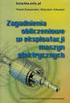 Opracowanie: Anna Kluźniak / Jadwiga Matla Ćw3.mcd 1/12 Katedra Informatyki Stosowanej - Studium Podstaw Informatyki PAKIET MathCad - Część III RÓWNANIA I UKŁADY RÓWNAŃ 1. Równania z jedną niewiadomą MathCad
Opracowanie: Anna Kluźniak / Jadwiga Matla Ćw3.mcd 1/12 Katedra Informatyki Stosowanej - Studium Podstaw Informatyki PAKIET MathCad - Część III RÓWNANIA I UKŁADY RÓWNAŃ 1. Równania z jedną niewiadomą MathCad
Podstawowe działania w rachunku macierzowym
 Podstawowe działania w rachunku macierzowym Marcin Detka Katedra Informatyki Stosowanej Kielce, Wrzesień 2004 1 MACIERZE 1 1 Macierze Macierz prostokątną A o wymiarach m n (m wierszy w n kolumnach) definiujemy:
Podstawowe działania w rachunku macierzowym Marcin Detka Katedra Informatyki Stosowanej Kielce, Wrzesień 2004 1 MACIERZE 1 1 Macierze Macierz prostokątną A o wymiarach m n (m wierszy w n kolumnach) definiujemy:
I. Zakładanie nowego konta użytkownika.
 I. Zakładanie nowego konta użytkownika. 1. Należy wybrać przycisk załóż konto na stronie głównej. 2. Następnie wypełnić wszystkie pola formularza rejestracyjnego oraz zaznaczyć akceptację regulaminu w
I. Zakładanie nowego konta użytkownika. 1. Należy wybrać przycisk załóż konto na stronie głównej. 2. Następnie wypełnić wszystkie pola formularza rejestracyjnego oraz zaznaczyć akceptację regulaminu w
PROE wykład 7 kontenery tablicowe, listy. dr inż. Jacek Naruniec
 PROE wykład 7 kontenery tablicowe, listy dr inż. Jacek Naruniec Prosty kontener oparty na tablicach Funkcja dodawanie pojedynczego słonia do kontenera: 1 2 3 4 5 6 7 11 12 13 14 15 16 17 21 22 23 24 25
PROE wykład 7 kontenery tablicowe, listy dr inż. Jacek Naruniec Prosty kontener oparty na tablicach Funkcja dodawanie pojedynczego słonia do kontenera: 1 2 3 4 5 6 7 11 12 13 14 15 16 17 21 22 23 24 25
Systemy mikroprocesorowe - projekt
 Politechnika Wrocławska Systemy mikroprocesorowe - projekt Modbus master (Linux, Qt) Prowadzący: dr inż. Marek Wnuk Opracował: Artur Papuda Elektronika, ARR IV rok 1. Wstępne założenia projektu Moje zadanie
Politechnika Wrocławska Systemy mikroprocesorowe - projekt Modbus master (Linux, Qt) Prowadzący: dr inż. Marek Wnuk Opracował: Artur Papuda Elektronika, ARR IV rok 1. Wstępne założenia projektu Moje zadanie
SZABLONY KOMUNIKATÓW SPIS TREŚCI
 SZABLONY KOMUNIKATÓW SPIS TREŚCI Zarządzanie zawartością stron... 2 Dodawanie komunikatu... 3 Lista komunikatów... 6 Lista komunikatów na stronie głównej... 9 ZARZĄDZANIE ZAWARTOŚCIĄ STRON Istnieją dwa
SZABLONY KOMUNIKATÓW SPIS TREŚCI Zarządzanie zawartością stron... 2 Dodawanie komunikatu... 3 Lista komunikatów... 6 Lista komunikatów na stronie głównej... 9 ZARZĄDZANIE ZAWARTOŚCIĄ STRON Istnieją dwa
VinCent Office. Moduł Drukarki Fiskalnej
 VinCent Office Moduł Drukarki Fiskalnej Wystawienie paragonu. Dla paragonów definiujemy nowy dokument sprzedaży. Ustawiamy dla niego parametry jak podano na poniższym rysunku. W opcjach mamy możliwość
VinCent Office Moduł Drukarki Fiskalnej Wystawienie paragonu. Dla paragonów definiujemy nowy dokument sprzedaży. Ustawiamy dla niego parametry jak podano na poniższym rysunku. W opcjach mamy możliwość
INSTRUKCJA KORZYSTANIA Z ELEKTRONICZNEJ ŚCIEŻKI WYKAZÓW
 INSTRUKCJA KORZYSTANIA Z ELEKTRONICZNEJ ŚCIEŻKI WYKAZÓW Aby sprawnie korzystać z możliwości wysyłania wykazów z wykorzystaniem elektronicznej skrzynki podawczej należy przede wszystkim założyć sobie skrzynkę
INSTRUKCJA KORZYSTANIA Z ELEKTRONICZNEJ ŚCIEŻKI WYKAZÓW Aby sprawnie korzystać z możliwości wysyłania wykazów z wykorzystaniem elektronicznej skrzynki podawczej należy przede wszystkim założyć sobie skrzynkę
TYTUŁ DZIAŁU 01 OX SPIS TREŚCI LOGO 3 SYMBOLIKA MARKI 15 WERSJA PODSTAWOWA 3 WERSJE PODSTAWOWE: POZIOMA I PIONOWA 4 SIATKA MODUŁOWA 5
 KSIĘGA ZNAKU SPIS TREŚCI TYTUŁ DZIAŁU 0 OX LOGO WERSJA PODSTAWOWA WERSJE PODSTAWOWE: POZIOMA I PIONOWA 4 SIATKA MODUŁOWA 5 OBSZAR OCHRONNY 6 WERSJE MINIMALNE 7 KOLORYSTYKA 8 WERSJE UZUPEŁNIAJĄCE 9 WERSJE
KSIĘGA ZNAKU SPIS TREŚCI TYTUŁ DZIAŁU 0 OX LOGO WERSJA PODSTAWOWA WERSJE PODSTAWOWE: POZIOMA I PIONOWA 4 SIATKA MODUŁOWA 5 OBSZAR OCHRONNY 6 WERSJE MINIMALNE 7 KOLORYSTYKA 8 WERSJE UZUPEŁNIAJĄCE 9 WERSJE
1. Rozwiązać układ równań { x 2 = 2y 1
 Dzień Dziecka z Matematyką Tomasz Szymczyk Piotrków Trybunalski, 4 czerwca 013 r. Układy równań szkice rozwiązań 1. Rozwiązać układ równań { x = y 1 y = x 1. Wyznaczając z pierwszego równania zmienną y,
Dzień Dziecka z Matematyką Tomasz Szymczyk Piotrków Trybunalski, 4 czerwca 013 r. Układy równań szkice rozwiązań 1. Rozwiązać układ równań { x = y 1 y = x 1. Wyznaczając z pierwszego równania zmienną y,
Politechnika Warszawska Wydział Matematyki i Nauk Informacyjnych ul. Koszykowa 75, 00-662 Warszawa
 Zamawiający: Wydział Matematyki i Nauk Informacyjnych Politechniki Warszawskiej 00-662 Warszawa, ul. Koszykowa 75 Przedmiot zamówienia: Produkcja Interaktywnej gry matematycznej Nr postępowania: WMiNI-39/44/AM/13
Zamawiający: Wydział Matematyki i Nauk Informacyjnych Politechniki Warszawskiej 00-662 Warszawa, ul. Koszykowa 75 Przedmiot zamówienia: Produkcja Interaktywnej gry matematycznej Nr postępowania: WMiNI-39/44/AM/13
System zarządzania bazą danych (SZBD) Proces przechodzenia od świata rzeczywistego do jego informacyjnej reprezentacji w komputerze nazywać będziemy
 System zarządzania bazą danych (SZBD) Proces przechodzenia od świata rzeczywistego do jego informacyjnej reprezentacji w komputerze nazywać będziemy modelowaniem, a pewien dobrze zdefiniowany sposób jego
System zarządzania bazą danych (SZBD) Proces przechodzenia od świata rzeczywistego do jego informacyjnej reprezentacji w komputerze nazywać będziemy modelowaniem, a pewien dobrze zdefiniowany sposób jego
Warunki Oferty PrOmOcyjnej usługi z ulgą
 Warunki Oferty PrOmOcyjnej usługi z ulgą 1. 1. Opis Oferty 1.1. Oferta Usługi z ulgą (dalej Oferta ), dostępna będzie w okresie od 16.12.2015 r. do odwołania, jednak nie dłużej niż do dnia 31.03.2016 r.
Warunki Oferty PrOmOcyjnej usługi z ulgą 1. 1. Opis Oferty 1.1. Oferta Usługi z ulgą (dalej Oferta ), dostępna będzie w okresie od 16.12.2015 r. do odwołania, jednak nie dłużej niż do dnia 31.03.2016 r.
Akademickie Centrum Informatyki PS. Wydział Informatyki PS
 Akademickie Centrum Informatyki PS Wydział Informatyki PS Wydział Informatyki Sieci komputerowe i Telekomunikacyjne ROUTING Krzysztof Bogusławski tel. 4 333 950 kbogu@man.szczecin.pl 1. Wstęp 2. Tablica
Akademickie Centrum Informatyki PS Wydział Informatyki PS Wydział Informatyki Sieci komputerowe i Telekomunikacyjne ROUTING Krzysztof Bogusławski tel. 4 333 950 kbogu@man.szczecin.pl 1. Wstęp 2. Tablica
Specyfikacja techniczna banerów Flash
 Specyfikacja techniczna banerów Flash Po stworzeniu własnego banera reklamowego należy dodać kilka elementów umożliwiających integrację z systemem wyświetlającym i śledzącym reklamy na stronie www. Specyfikacje
Specyfikacja techniczna banerów Flash Po stworzeniu własnego banera reklamowego należy dodać kilka elementów umożliwiających integrację z systemem wyświetlającym i śledzącym reklamy na stronie www. Specyfikacje
Zad.1 Pokazać pierwszeństwo trybu odmów przed zezwalaj.
 Sprawozdanie 2 Zad.1 Pokazać pierwszeństwo trybu odmów przed zezwalaj. Ilustracja 1: Przy próbie zapisu pliku odmówiono dostępu mimo że administratorzy mają jawnie zezwalaj Zad. 2 Pokazać pierwszeństwo
Sprawozdanie 2 Zad.1 Pokazać pierwszeństwo trybu odmów przed zezwalaj. Ilustracja 1: Przy próbie zapisu pliku odmówiono dostępu mimo że administratorzy mają jawnie zezwalaj Zad. 2 Pokazać pierwszeństwo
Regulamin Konkursu na najlepszą pracę doktorską. o Nagrodę Prezesa Zarządu. Giełdy Papierów Wartościowych w Warszawie S.A.
 Regulamin Konkursu na najlepszą pracę doktorską o Nagrodę Prezesa Zarządu Giełdy Papierów Wartościowych w Warszawie S.A. 1. 1. Prezes Zarządu Giełdy Papierów Wartościowych S.A, mając na uwadze rozwój wiedzy
Regulamin Konkursu na najlepszą pracę doktorską o Nagrodę Prezesa Zarządu Giełdy Papierów Wartościowych w Warszawie S.A. 1. 1. Prezes Zarządu Giełdy Papierów Wartościowych S.A, mając na uwadze rozwój wiedzy
Umowa o pracę zawarta na czas nieokreślony
 Umowa o pracę zawarta na czas nieokreślony Uwagi ogólne Definicja umowy Umowa o pracę stanowi dokument stwierdzający zatrudnienie w ramach stosunku pracy. Według ustawowej definicji jest to zgodne oświadczenie
Umowa o pracę zawarta na czas nieokreślony Uwagi ogólne Definicja umowy Umowa o pracę stanowi dokument stwierdzający zatrudnienie w ramach stosunku pracy. Według ustawowej definicji jest to zgodne oświadczenie
Microsoft Management Console
 Microsoft Management Console Konsola zarządzania jest narzędziem pozwalającym w prosty sposób konfigurować i kontrolować pracę praktycznie wszystkich mechanizmów i usług dostępnych w sieci Microsoft. Co
Microsoft Management Console Konsola zarządzania jest narzędziem pozwalającym w prosty sposób konfigurować i kontrolować pracę praktycznie wszystkich mechanizmów i usług dostępnych w sieci Microsoft. Co
Regulamin reklamy produktów leczniczych na terenie Samodzielnego Publicznego Zakładu Opieki Zdrowotnej Ministerstwa Spraw Wewnętrznych w Białymstoku
 Regulamin reklamy produktów leczniczych na terenie Samodzielnego Publicznego Zakładu Opieki Zdrowotnej Ministerstwa Spraw Wewnętrznych w Białymstoku 1 1. Niniejszy Regulamin określa zasady prowadzenia
Regulamin reklamy produktów leczniczych na terenie Samodzielnego Publicznego Zakładu Opieki Zdrowotnej Ministerstwa Spraw Wewnętrznych w Białymstoku 1 1. Niniejszy Regulamin określa zasady prowadzenia
L A T E X- wprowadzenie
 L A T E X- wprowadzenie Katarzyna Grzelak październik 2009 K.Grzelak (IFD UW) 1 / 36 Najprostszy tekst w L A T E X u Zawartość przykładowego pliku zerowy.tex : \documentclass{article} \begin{document}
L A T E X- wprowadzenie Katarzyna Grzelak październik 2009 K.Grzelak (IFD UW) 1 / 36 Najprostszy tekst w L A T E X u Zawartość przykładowego pliku zerowy.tex : \documentclass{article} \begin{document}
Instalacja. Zawartość. Wyszukiwarka. Instalacja... 1. Konfiguracja... 2. Uruchomienie i praca z raportem... 4. Metody wyszukiwania...
 Zawartość Instalacja... 1 Konfiguracja... 2 Uruchomienie i praca z raportem... 4 Metody wyszukiwania... 6 Prezentacja wyników... 7 Wycenianie... 9 Wstęp Narzędzie ściśle współpracujące z raportem: Moduł
Zawartość Instalacja... 1 Konfiguracja... 2 Uruchomienie i praca z raportem... 4 Metody wyszukiwania... 6 Prezentacja wyników... 7 Wycenianie... 9 Wstęp Narzędzie ściśle współpracujące z raportem: Moduł
INSTRUKCJA Panel administracyjny
 INSTRUKCJA Panel administracyjny Konto trenera Spis treści Instrukcje...2 Opisy...3 Lista modułów głównych...3 Moduł szkoleniowy...4 Dodaj propozycję programu szkolenia...4 Modyfikuj arkusz wykładowcy...6
INSTRUKCJA Panel administracyjny Konto trenera Spis treści Instrukcje...2 Opisy...3 Lista modułów głównych...3 Moduł szkoleniowy...4 Dodaj propozycję programu szkolenia...4 Modyfikuj arkusz wykładowcy...6
OWIATOWY KONKURS Mistrz Klawiatury
 IX p OWIATOWY KONKURS Mistrz Klawiatury I II REGULAMIN KONKURSU ORGANIZATOR KONKURSU: Powiatowy Ośrodek Poradnictwa Psychologiczno Pedagogicznego i Doradztwa Metodycznego w Polkowicach CELE KONKURSU: 1)
IX p OWIATOWY KONKURS Mistrz Klawiatury I II REGULAMIN KONKURSU ORGANIZATOR KONKURSU: Powiatowy Ośrodek Poradnictwa Psychologiczno Pedagogicznego i Doradztwa Metodycznego w Polkowicach CELE KONKURSU: 1)
MATEMATYKA 4 INSTYTUT MEDICUS FUNKCJA KWADRATOWA. Kurs przygotowawczy na studia medyczne. Rok szkolny 2010/2011. tel. 0501 38 39 55 www.medicus.edu.
 INSTYTUT MEDICUS Kurs przygotowawczy na studia medyczne Rok szkolny 00/0 tel. 050 38 39 55 www.medicus.edu.pl MATEMATYKA 4 FUNKCJA KWADRATOWA Funkcją kwadratową lub trójmianem kwadratowym nazywamy funkcję
INSTYTUT MEDICUS Kurs przygotowawczy na studia medyczne Rok szkolny 00/0 tel. 050 38 39 55 www.medicus.edu.pl MATEMATYKA 4 FUNKCJA KWADRATOWA Funkcją kwadratową lub trójmianem kwadratowym nazywamy funkcję
1. NAUCZANIE JĘZYKÓW NOWOŻYTNYCH (OBOWIĄZKOWYCH) W RAMACH PROGRAMU STUDIÓW STACJONARNYCH (CYKL A I B) I NIESTACJONARNYCH
 1 Szczegółowe przepisy wykonawcze na rok akadem. 2010/11 wprowadzające w życie Zarządzenie Rektora PWT we Wrocławiu w sprawie nauczania języków obcych na PWT we Wrocławiu z dnia 29 września 2009 r. 1.
1 Szczegółowe przepisy wykonawcze na rok akadem. 2010/11 wprowadzające w życie Zarządzenie Rektora PWT we Wrocławiu w sprawie nauczania języków obcych na PWT we Wrocławiu z dnia 29 września 2009 r. 1.
Wskazówki dotyczące przygotowania danych do wydruku suplementu
 Wskazówki dotyczące przygotowania danych do wydruku suplementu Dotyczy studentów, którzy rozpoczęli studia nie wcześniej niż w 2011 roku. Wydruk dyplomu i suplementu jest możliwy dopiero po nadaniu numeru
Wskazówki dotyczące przygotowania danych do wydruku suplementu Dotyczy studentów, którzy rozpoczęli studia nie wcześniej niż w 2011 roku. Wydruk dyplomu i suplementu jest możliwy dopiero po nadaniu numeru
Wyższa Szkoła Zarządzania i Bankowości w Krakowie www.wszib.edu.pl
 - w ten sposób wpisujemy informację o dacie utworzenia dokumentu. Tez znacznik jest bardzo rzadko spotykany. W zasadzie jest wykorzystywany
- w ten sposób wpisujemy informację o dacie utworzenia dokumentu. Tez znacznik jest bardzo rzadko spotykany. W zasadzie jest wykorzystywany
ZAPYTANIE OFERTOWE. Nazwa zamówienia: Wykonanie usług geodezyjnych podziały nieruchomości
 Znak sprawy: GP. 271.3.2014.AK ZAPYTANIE OFERTOWE Nazwa zamówienia: Wykonanie usług geodezyjnych podziały nieruchomości 1. ZAMAWIAJĄCY Zamawiający: Gmina Lubicz Adres: ul. Toruńska 21, 87-162 Lubicz telefon:
Znak sprawy: GP. 271.3.2014.AK ZAPYTANIE OFERTOWE Nazwa zamówienia: Wykonanie usług geodezyjnych podziały nieruchomości 1. ZAMAWIAJĄCY Zamawiający: Gmina Lubicz Adres: ul. Toruńska 21, 87-162 Lubicz telefon:
EGZAMIN MATURALNY Z MATEMATYKI CZERWIEC 2012 POZIOM PODSTAWOWY. Czas pracy: 170 minut. Liczba punktów do uzyskania: 50 WPISUJE ZDAJĄCY
 Centralna Komisja Egzaminacyjna Arkusz zawiera informacje prawnie chronione do momentu rozpoczęcia egzaminu. Układ graficzny CKE 010 KOD WPISUJE ZDAJĄCY PESEL Miejsce na naklejkę z kodem dysleksja EGZAMIN
Centralna Komisja Egzaminacyjna Arkusz zawiera informacje prawnie chronione do momentu rozpoczęcia egzaminu. Układ graficzny CKE 010 KOD WPISUJE ZDAJĄCY PESEL Miejsce na naklejkę z kodem dysleksja EGZAMIN
Beamer, czyli co zrobić aby prezentacja wywołała aplauz.
 Beamer, czyli co zrobić aby prezentacja wywołała aplauz. Marcin Rybak, Tomasz Ramiączek IwNiT 5 czerwca 2006 roku Prezentacje w pakiecie Beamer 5 czerwca 2006 roku Slajd: 1/15 O czym chcemy dziś powiedzieć...
Beamer, czyli co zrobić aby prezentacja wywołała aplauz. Marcin Rybak, Tomasz Ramiączek IwNiT 5 czerwca 2006 roku Prezentacje w pakiecie Beamer 5 czerwca 2006 roku Slajd: 1/15 O czym chcemy dziś powiedzieć...
Firma Informatyczna JazzBIT
 Artykuły i obrazy Autor: Stefan Wajda [zwiastun] 10.02.2006. Dodawanie i publikowanie artykułów to najczęstsze zadanie. I chociaż nie jest skomplikowane, może początkujacych wprawiać w zakłopotanie. Trzeba
Artykuły i obrazy Autor: Stefan Wajda [zwiastun] 10.02.2006. Dodawanie i publikowanie artykułów to najczęstsze zadanie. I chociaż nie jest skomplikowane, może początkujacych wprawiać w zakłopotanie. Trzeba
Rozliczenia z NFZ. Ogólne założenia. Spis treści
 Rozliczenia z NFZ Spis treści 1 Ogólne założenia 2 Generacja raportu statystycznego 3 Wczytywanie raportu zwrotnego 4 Szablony rachunków 4.1 Wczytanie szablonów 4.2 Wygenerowanie dokumentów rozliczenia
Rozliczenia z NFZ Spis treści 1 Ogólne założenia 2 Generacja raportu statystycznego 3 Wczytywanie raportu zwrotnego 4 Szablony rachunków 4.1 Wczytanie szablonów 4.2 Wygenerowanie dokumentów rozliczenia
RZECZPOSPOLITA POLSKA. Prezydent Miasta na Prawach Powiatu Zarząd Powiatu. wszystkie
 RZECZPOSPOLITA POLSKA Warszawa, dnia 11 lutego 2011 r. MINISTER FINANSÓW ST4-4820/109/2011 Prezydent Miasta na Prawach Powiatu Zarząd Powiatu wszystkie Zgodnie z art. 33 ust. 1 pkt 2 ustawy z dnia 13 listopada
RZECZPOSPOLITA POLSKA Warszawa, dnia 11 lutego 2011 r. MINISTER FINANSÓW ST4-4820/109/2011 Prezydent Miasta na Prawach Powiatu Zarząd Powiatu wszystkie Zgodnie z art. 33 ust. 1 pkt 2 ustawy z dnia 13 listopada
Zadanie 1. Liczba szkód w każdym z trzech kolejnych lat dla pewnego ubezpieczonego ma rozkład równomierny:
 Matematyka ubezpieczeń majątkowych 5.2.2008 r. Zadanie. Liczba szkód w każdym z trzech kolejnych lat dla pewnego ubezpieczonego ma rozkład równomierny: Pr ( N = k) = 0 dla k = 0,, K, 9. Liczby szkód w
Matematyka ubezpieczeń majątkowych 5.2.2008 r. Zadanie. Liczba szkód w każdym z trzech kolejnych lat dla pewnego ubezpieczonego ma rozkład równomierny: Pr ( N = k) = 0 dla k = 0,, K, 9. Liczby szkód w
Rozdział 1 Postanowienia ogólne
 Załącznik do zarządzenia Rektora nr 59 z dnia 20 lipca 2015 r. REGULAMIN PRZYZNAWANIA ZWIĘKSZENIA STYPENDIUM DOKTORANCKIEGO Z DOTACJI PROJAKOŚCIOWEJ ORAZ ZASADY PRZYZNAWANIA STYPENDIUM DOKTORANCKIEGO W
Załącznik do zarządzenia Rektora nr 59 z dnia 20 lipca 2015 r. REGULAMIN PRZYZNAWANIA ZWIĘKSZENIA STYPENDIUM DOKTORANCKIEGO Z DOTACJI PROJAKOŚCIOWEJ ORAZ ZASADY PRZYZNAWANIA STYPENDIUM DOKTORANCKIEGO W
Załącznik do zarządzenia Rektora Krakowskiej Akademii im. Andrzeja Frycza Modrzewskiego Nr 8/2013 z 4 marca 2013 r.
 Załącznik do zarządzenia Rektora Krakowskiej Akademii im. Andrzeja Frycza Modrzewskiego Nr 8/2013 z 4 marca 2013 r. Zasady i tryb przyznawania oraz wypłacania stypendiów za wyniki w nauce ze Studenckiego
Załącznik do zarządzenia Rektora Krakowskiej Akademii im. Andrzeja Frycza Modrzewskiego Nr 8/2013 z 4 marca 2013 r. Zasady i tryb przyznawania oraz wypłacania stypendiów za wyniki w nauce ze Studenckiego
ZARZĄDZENIE nr 1/2016 REKTORA WYŻSZEJ SZKOŁY EKOLOGII I ZARZĄDZANIA W WARSZAWIE z dnia 15.01.2016 r.
 ZARZĄDZENIE nr 1/2016 REKTORA WYŻSZEJ SZKOŁY EKOLOGII I ZARZĄDZANIA W WARSZAWIE z dnia 15.01.2016 r. w sprawie zmian w zasadach wynagradzania za osiągnięcia naukowe i artystyczne afiliowane w WSEiZ Działając
ZARZĄDZENIE nr 1/2016 REKTORA WYŻSZEJ SZKOŁY EKOLOGII I ZARZĄDZANIA W WARSZAWIE z dnia 15.01.2016 r. w sprawie zmian w zasadach wynagradzania za osiągnięcia naukowe i artystyczne afiliowane w WSEiZ Działając
Konkurs o nadanie statusu Krajowego Naukowego Ośrodka Wiodącego
 Konkurs o nadanie statusu Krajowego Naukowego Ośrodka Wiodącego Czas trwania procedury: 5 miesięcy Interaktywna instrukcja składania wniosku Właściciel procedury: Departament Instrumentów Polityki Naukowej
Konkurs o nadanie statusu Krajowego Naukowego Ośrodka Wiodącego Czas trwania procedury: 5 miesięcy Interaktywna instrukcja składania wniosku Właściciel procedury: Departament Instrumentów Polityki Naukowej
Wstawianie wstawianie na stronę różnych elementów (tabela, obraz, kształt, nagłówek, wordart )
 EDYCJA TEKSTU paski narzędzi zaznaczanie tekstu wstawiania i usuwanie znaków wstawianie i usuwanie akapitów nowa strona wdowy PASKI NARZĘDZI - WSTĘGI Wraz z Office 2007 zmieniła się filozofia pracy z programami
EDYCJA TEKSTU paski narzędzi zaznaczanie tekstu wstawiania i usuwanie znaków wstawianie i usuwanie akapitów nowa strona wdowy PASKI NARZĘDZI - WSTĘGI Wraz z Office 2007 zmieniła się filozofia pracy z programami
STRONA GŁÓWNA SPIS TREŚCI. Zarządzanie zawartością stron... 2 Tworzenie nowej strony... 4 Zakładka... 4 Prawa kolumna... 9
 STRONA GŁÓWNA SPIS TREŚCI Zarządzanie zawartością stron... 2 Tworzenie nowej strony... 4 Zakładka... 4 Prawa kolumna... 9 1 ZARZĄDZANIE ZAWARTOŚCIĄ STRON Istnieje kilka sposobów na dodanie nowego szablonu
STRONA GŁÓWNA SPIS TREŚCI Zarządzanie zawartością stron... 2 Tworzenie nowej strony... 4 Zakładka... 4 Prawa kolumna... 9 1 ZARZĄDZANIE ZAWARTOŚCIĄ STRON Istnieje kilka sposobów na dodanie nowego szablonu
7. OPRACOWYWANIE DANYCH I PROWADZENIE OBLICZEŃ powtórka
 7. OPRACOWYWANIE DANYCH I PROWADZENIE OBLICZEŃ powtórka Oczekiwane przygotowanie informatyczne absolwenta gimnazjum Zbieranie i opracowywanie danych za pomocą arkusza kalkulacyjnego Uczeń: wypełnia komórki
7. OPRACOWYWANIE DANYCH I PROWADZENIE OBLICZEŃ powtórka Oczekiwane przygotowanie informatyczne absolwenta gimnazjum Zbieranie i opracowywanie danych za pomocą arkusza kalkulacyjnego Uczeń: wypełnia komórki
Spring MVC Andrzej Klusiewicz 1/18
 Spring MVC pierwsza aplikacja Kod źródłowy aplikacji którą tworzę w niniejszym kursie jest do pobrania z adresu: http://www.jsystems.pl/storage/spring/springmvc1.zip Aplikacja jest tworzona w NetBeans,
Spring MVC pierwsza aplikacja Kod źródłowy aplikacji którą tworzę w niniejszym kursie jest do pobrania z adresu: http://www.jsystems.pl/storage/spring/springmvc1.zip Aplikacja jest tworzona w NetBeans,
Instrukcja obsługi platformy zakupowej e-osaa (klient podstawowy)
 Instrukcja obsługi platformy zakupowej e-osaa (klient podstawowy) 1. Wejście na stronę http://www.officemedia.com.pl strona główną Office Media 2. Logowanie do zakupowej części serwisu. Login i hasło należy
Instrukcja obsługi platformy zakupowej e-osaa (klient podstawowy) 1. Wejście na stronę http://www.officemedia.com.pl strona główną Office Media 2. Logowanie do zakupowej części serwisu. Login i hasło należy
INSTRUKCJA Projektowanie plików naświetleń (rozkładówek + rozbiegówek) oraz pliku okładki dla albumu z okładką personalizowaną.
 INSTRUKCJA Projektowanie plików naświetleń (rozkładówek + rozbiegówek) oraz pliku okładki dla albumu z okładką personalizowaną. SPIS TREŚCI I. PROJEKTOWANIE PLIKÓW.... 2 1. PROJEKTOWANIE NAŚWIETLEŃ DO
INSTRUKCJA Projektowanie plików naświetleń (rozkładówek + rozbiegówek) oraz pliku okładki dla albumu z okładką personalizowaną. SPIS TREŚCI I. PROJEKTOWANIE PLIKÓW.... 2 1. PROJEKTOWANIE NAŚWIETLEŃ DO
Tekst ozdobny i akapitowy
 Tekst ozdobny i akapitowy Tekst ozdobny poddaje się manipulacjom, kształtowaniu, zniekształcaniu i tworzeniu efektów, do wyróŝnienia pojedynczych wyrazów lub krótkich wersów, takich jak nagłówki, logo
Tekst ozdobny i akapitowy Tekst ozdobny poddaje się manipulacjom, kształtowaniu, zniekształcaniu i tworzeniu efektów, do wyróŝnienia pojedynczych wyrazów lub krótkich wersów, takich jak nagłówki, logo
Technologie Informacyjne
 Technologie Informacyjne Szkoła Główna Służby Pożarniczej Zakład Informatyki i Łączności April 11, 2016 Technologie Informacyjne Wprowadzenie : wizualizacja obrazów poprzez wykorzystywanie technik komputerowych.
Technologie Informacyjne Szkoła Główna Służby Pożarniczej Zakład Informatyki i Łączności April 11, 2016 Technologie Informacyjne Wprowadzenie : wizualizacja obrazów poprzez wykorzystywanie technik komputerowych.
XIII KONKURS MATEMATYCZNY
 XIII KONKURS MTMTYZNY L UZNIÓW SZKÓŁ POSTWOWYH organizowany przez XIII Liceum Ogólnokształcace w Szczecinie FINŁ - 19 lutego 2013 Test poniższy zawiera 25 zadań. Za poprawne rozwiązanie każdego zadania
XIII KONKURS MTMTYZNY L UZNIÓW SZKÓŁ POSTWOWYH organizowany przez XIII Liceum Ogólnokształcace w Szczecinie FINŁ - 19 lutego 2013 Test poniższy zawiera 25 zadań. Za poprawne rozwiązanie każdego zadania
REJESTRATOR RES800 INSTRUKCJA OBSŁUGI
 AEK Zakład Projektowy Os. Wł. Jagiełły 7/25 60-694 POZNAŃ tel/fax (061) 4256534, kom. 601 593650 www.aek.com.pl biuro@aek.com.pl REJESTRATOR RES800 INSTRUKCJA OBSŁUGI Wersja 1 Poznań 2011 REJESTRATOR RES800
AEK Zakład Projektowy Os. Wł. Jagiełły 7/25 60-694 POZNAŃ tel/fax (061) 4256534, kom. 601 593650 www.aek.com.pl biuro@aek.com.pl REJESTRATOR RES800 INSTRUKCJA OBSŁUGI Wersja 1 Poznań 2011 REJESTRATOR RES800
Załącznik nr 4 WZÓR - UMOWA NR...
 WZÓR - UMOWA NR... Załącznik nr 4 zawarta w dniu we Wrocławiu pomiędzy: Wrocławskim Zespołem Żłobków z siedzibą we Wrocławiu przy ul. Fabrycznej 15, 53-609 Wrocław, NIP 894 30 25 414, REGON 021545051,
WZÓR - UMOWA NR... Załącznik nr 4 zawarta w dniu we Wrocławiu pomiędzy: Wrocławskim Zespołem Żłobków z siedzibą we Wrocławiu przy ul. Fabrycznej 15, 53-609 Wrocław, NIP 894 30 25 414, REGON 021545051,
GEO-SYSTEM Sp. z o.o. GEO-RCiWN Rejestr Cen i Wartości Nieruchomości Podręcznik dla uŝytkowników modułu wyszukiwania danych Warszawa 2007
 GEO-SYSTEM Sp. z o.o. 02-732 Warszawa, ul. Podbipięty 34 m. 7, tel./fax 847-35-80, 853-31-15 http:\\www.geo-system.com.pl e-mail:geo-system@geo-system.com.pl GEO-RCiWN Rejestr Cen i Wartości Nieruchomości
GEO-SYSTEM Sp. z o.o. 02-732 Warszawa, ul. Podbipięty 34 m. 7, tel./fax 847-35-80, 853-31-15 http:\\www.geo-system.com.pl e-mail:geo-system@geo-system.com.pl GEO-RCiWN Rejestr Cen i Wartości Nieruchomości
Praca na wielu bazach danych część 2. (Wersja 8.1)
 Praca na wielu bazach danych część 2 (Wersja 8.1) 1 Spis treści 1 Analizy baz danych... 3 1.1 Lista analityczna i okno szczegółów podstawowe informacje dla każdej bazy... 3 1.2 Raporty wykonywane jako
Praca na wielu bazach danych część 2 (Wersja 8.1) 1 Spis treści 1 Analizy baz danych... 3 1.1 Lista analityczna i okno szczegółów podstawowe informacje dla każdej bazy... 3 1.2 Raporty wykonywane jako
Egzamin na tłumacza przysięgłego: kryteria oceny
 Egzamin na tłumacza przysięgłego: kryteria oceny Każdy z czterech tekstów na egzaminie oceniany jest w oparciu o następujące kryteria: 1) wierność tłumaczenia (10 punktów) 2) terminologia i frazeologia
Egzamin na tłumacza przysięgłego: kryteria oceny Każdy z czterech tekstów na egzaminie oceniany jest w oparciu o następujące kryteria: 1) wierność tłumaczenia (10 punktów) 2) terminologia i frazeologia
14.Rozwiązywanie zadań tekstowych wykorzystujących równania i nierówności kwadratowe.
 Matematyka 4/ 4.Rozwiązywanie zadań tekstowych wykorzystujących równania i nierówności kwadratowe. I. Przypomnij sobie:. Wiadomości z poprzedniej lekcji... Że przy rozwiązywaniu zadań tekstowych wykorzystujących
Matematyka 4/ 4.Rozwiązywanie zadań tekstowych wykorzystujących równania i nierówności kwadratowe. I. Przypomnij sobie:. Wiadomości z poprzedniej lekcji... Że przy rozwiązywaniu zadań tekstowych wykorzystujących
Matematyka dla liceum/funkcja liniowa
 Matematyka dla liceum/funkcja liniowa 1 Matematyka dla liceum/funkcja liniowa Funkcja liniowa Wstęp Co zawiera dział Czytelnik pozna następujące informacje: co to jest i jakie ma własności funkcja liniowa
Matematyka dla liceum/funkcja liniowa 1 Matematyka dla liceum/funkcja liniowa Funkcja liniowa Wstęp Co zawiera dział Czytelnik pozna następujące informacje: co to jest i jakie ma własności funkcja liniowa
Strategia rozwoju kariery zawodowej - Twój scenariusz (program nagrania).
 Strategia rozwoju kariery zawodowej - Twój scenariusz (program nagrania). W momencie gdy jesteś studentem lub świeżym absolwentem to znajdujesz się w dobrym momencie, aby rozpocząć planowanie swojej ścieżki
Strategia rozwoju kariery zawodowej - Twój scenariusz (program nagrania). W momencie gdy jesteś studentem lub świeżym absolwentem to znajdujesz się w dobrym momencie, aby rozpocząć planowanie swojej ścieżki
Przygotowały: Magdalena Golińska Ewa Karaś
 Przygotowały: Magdalena Golińska Ewa Karaś Druk: Drukarnia VIVA Copyright by Infornext.pl ISBN: 978-83-61722-03-8 Wydane przez Infornext Sp. z o.o. ul. Okopowa 58/72 01 042 Warszawa www.wieszjak.pl Od
Przygotowały: Magdalena Golińska Ewa Karaś Druk: Drukarnia VIVA Copyright by Infornext.pl ISBN: 978-83-61722-03-8 Wydane przez Infornext Sp. z o.o. ul. Okopowa 58/72 01 042 Warszawa www.wieszjak.pl Od
GDYNIA moje miasto. Księga Znaku Promocyjnego
 GDYNIA moje miasto Księga Znaku Promocyjnego SPIS TREŚCI 01 ELEMENTY BAZOWE 01.01... Znak podstawowy 01.02... Kolorystyka 01.03... Budowa znaku 01.04... Znak w wersjach uproszczonych 01.05... Znak w wersji
GDYNIA moje miasto Księga Znaku Promocyjnego SPIS TREŚCI 01 ELEMENTY BAZOWE 01.01... Znak podstawowy 01.02... Kolorystyka 01.03... Budowa znaku 01.04... Znak w wersjach uproszczonych 01.05... Znak w wersji
Zamawiający potwierdza, że zapis ten należy rozumieć jako przeprowadzenie audytu z usług Inżyniera.
 Pytanie nr 1 Bardzo prosimy o wyjaśnienie jak postrzegają Państwo możliwość przeliczenia walut obcych na PLN przez Oferenta, który będzie składał ofertę i chciał mieć pewność, iż spełnia warunki dopuszczające
Pytanie nr 1 Bardzo prosimy o wyjaśnienie jak postrzegają Państwo możliwość przeliczenia walut obcych na PLN przez Oferenta, który będzie składał ofertę i chciał mieć pewność, iż spełnia warunki dopuszczające
Surowiec Zużycie surowca Zapas A B C D S 1 0,5 0,4 0,4 0,2 2000 S 2 0,4 0,2 0 0,5 2800 Ceny 10 14 8 11 x
 Przykład: Przedsiębiorstwo może produkować cztery wyroby A, B, C, i D. Ograniczeniami są zasoby dwóch surowców S 1 oraz S 2. Zużycie surowca na jednostkę produkcji każdego z wyrobów (w kg), zapas surowca
Przykład: Przedsiębiorstwo może produkować cztery wyroby A, B, C, i D. Ograniczeniami są zasoby dwóch surowców S 1 oraz S 2. Zużycie surowca na jednostkę produkcji każdego z wyrobów (w kg), zapas surowca
Projekt z dnia 2 listopada 2015 r. z dnia.. 2015 r.
 Projekt z dnia 2 listopada 2015 r. R O Z P O R Z Ą D Z E N I E M I N I S T R A P R A C Y I P O L I T Y K I S P O Ł E C Z N E J 1) z dnia.. 2015 r. w sprawie treści, formy oraz sposobu zamieszczenia informacji
Projekt z dnia 2 listopada 2015 r. R O Z P O R Z Ą D Z E N I E M I N I S T R A P R A C Y I P O L I T Y K I S P O Ł E C Z N E J 1) z dnia.. 2015 r. w sprawie treści, formy oraz sposobu zamieszczenia informacji
Czy zdążyłbyś w czasie, w jakim potrzebuje światło słoneczne, aby dotrzeć do Saturna, oglądnąć polski hit kinowy: Nad życie Anny Pluteckiej-Mesjasz?
 ZADANIE 1. (4pkt./12min.) Czy zdążyłbyś w czasie, w jakim potrzebuje światło słoneczne, aby dotrzeć do Saturna, oglądnąć polski hit kinowy: Nad życie Anny Pluteckiej-Mesjasz? 1. Wszelkie potrzebne dane
ZADANIE 1. (4pkt./12min.) Czy zdążyłbyś w czasie, w jakim potrzebuje światło słoneczne, aby dotrzeć do Saturna, oglądnąć polski hit kinowy: Nad życie Anny Pluteckiej-Mesjasz? 1. Wszelkie potrzebne dane
PERSON Kraków 2002.11.27
 PERSON Kraków 2002.11.27 SPIS TREŚCI 1 INSTALACJA...2 2 PRACA Z PROGRAMEM...3 3. ZAKOŃCZENIE PRACY...4 1 1 Instalacja Aplikacja Person pracuje w połączeniu z czytnikiem personalizacyjnym Mifare firmy ASEC
PERSON Kraków 2002.11.27 SPIS TREŚCI 1 INSTALACJA...2 2 PRACA Z PROGRAMEM...3 3. ZAKOŃCZENIE PRACY...4 1 1 Instalacja Aplikacja Person pracuje w połączeniu z czytnikiem personalizacyjnym Mifare firmy ASEC
Pierwsze kroki. Krok 1. Uzupełnienie danych własnej firmy
 Pierwsze kroki Krok 1. Uzupełnienie danych własnej firmy Przed rozpoczęciem pracy z programem, należy uzupełnić informacje o własnej firmie. Odbywa się to dokładnie tak samo, jak uzupełnianie informacji
Pierwsze kroki Krok 1. Uzupełnienie danych własnej firmy Przed rozpoczęciem pracy z programem, należy uzupełnić informacje o własnej firmie. Odbywa się to dokładnie tak samo, jak uzupełnianie informacji
EGZAMIN MATURALNY Z MATEMATYKI
 Arkusz zawiera informacje prawnie chronione do momentu rozpoczęcia egzaminu. MMA 016 KOD UZUPEŁNIA ZDAJĄCY PESEL miejsce na naklejkę dysleksja EGZAMIN MATURALNY Z MATEMATYKI POZIOM ROZSZERZONY DATA: 9
Arkusz zawiera informacje prawnie chronione do momentu rozpoczęcia egzaminu. MMA 016 KOD UZUPEŁNIA ZDAJĄCY PESEL miejsce na naklejkę dysleksja EGZAMIN MATURALNY Z MATEMATYKI POZIOM ROZSZERZONY DATA: 9
KRYTERIA OCENIANIA WYPOWIEDZI PISEMNYCH KRÓTKA I DŁUŻSZA FORMA UŻYTKOWA
 KRYTERIA OCENIANIA WYPOWIEDZI PISEMNYCH KRÓTKA I DŁUŻSZA FORMA UŻYTKOWA 1. Krótka forma użytkowa 1.1. Kryteria oceniania 1.2. Uściślenie kryteriów oceniania Treść Poprawność językowa 2. Dłuższa forma użytkowa
KRYTERIA OCENIANIA WYPOWIEDZI PISEMNYCH KRÓTKA I DŁUŻSZA FORMA UŻYTKOWA 1. Krótka forma użytkowa 1.1. Kryteria oceniania 1.2. Uściślenie kryteriów oceniania Treść Poprawność językowa 2. Dłuższa forma użytkowa
Stowarzyszenie Lokalna Grupa Działania EUROGALICJA Regulamin Rady
 Stowarzyszenie Lokalna Grupa Działania EUROGALICJA Regulamin Rady Rozdział I Postanowienia ogólne 1 1. Rada Stowarzyszenia Lokalna Grupa Działania Eurogalicja, zwana dalej Radą, działa na podstawie: Ustawy
Stowarzyszenie Lokalna Grupa Działania EUROGALICJA Regulamin Rady Rozdział I Postanowienia ogólne 1 1. Rada Stowarzyszenia Lokalna Grupa Działania Eurogalicja, zwana dalej Radą, działa na podstawie: Ustawy
Poniżej instrukcja użytkowania platformy
 Adres dostępowy: http://online.inter-edukacja.wsns.pl/ Poniżej instrukcja użytkowania platformy WYŻSZA SZKOŁA NAUK SPOŁECZNYCH z siedzibą w Lublinie SZKOLENIA PRZEZ INTERNET Instrukcja użytkowania platformy
Adres dostępowy: http://online.inter-edukacja.wsns.pl/ Poniżej instrukcja użytkowania platformy WYŻSZA SZKOŁA NAUK SPOŁECZNYCH z siedzibą w Lublinie SZKOLENIA PRZEZ INTERNET Instrukcja użytkowania platformy
system opracowywania dokumentów L A T E X
 system opracowywania dokumentów L A T E X 29 października 2007 spis treści 1 polecenia wprowadzające otoczenie math - wzór umieszczony w tekście \begin{math}... \end{math} \(... \) $... $ otoczenie displaymath
system opracowywania dokumentów L A T E X 29 października 2007 spis treści 1 polecenia wprowadzające otoczenie math - wzór umieszczony w tekście \begin{math}... \end{math} \(... \) $... $ otoczenie displaymath
Wykonanie podziału geodezyjnego działek na terenie powiatu gryfińskiego z podziałem na 2 zadania.
 A / I N S T R U K C J A D L A W Y K O N A W C Ó W 1. Zamawiający Województwo Zachodniopomorskie - Zachodniopomorski Zarząd Dróg Wojewódzkich w Koszalinie, ul. Szczecińska 31, 75-122 Koszalin, tel. 94 342
A / I N S T R U K C J A D L A W Y K O N A W C Ó W 1. Zamawiający Województwo Zachodniopomorskie - Zachodniopomorski Zarząd Dróg Wojewódzkich w Koszalinie, ul. Szczecińska 31, 75-122 Koszalin, tel. 94 342
Symfonia Produkcja Instrukcja instalacji. Wersja 2013
 Symfonia Produkcja Instrukcja instalacji Wersja 2013 Windows jest znakiem towarowym firmy Microsoft Corporation. Adobe, Acrobat, Acrobat Reader, Acrobat Distiller są zastrzeżonymi znakami towarowymi firmy
Symfonia Produkcja Instrukcja instalacji Wersja 2013 Windows jest znakiem towarowym firmy Microsoft Corporation. Adobe, Acrobat, Acrobat Reader, Acrobat Distiller są zastrzeżonymi znakami towarowymi firmy
